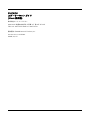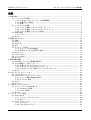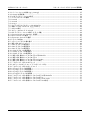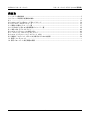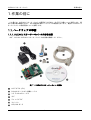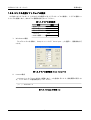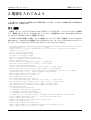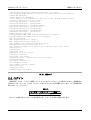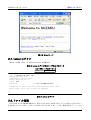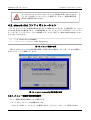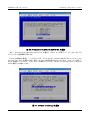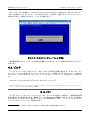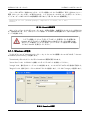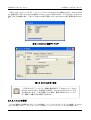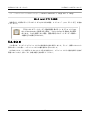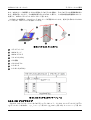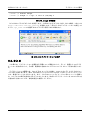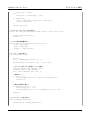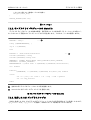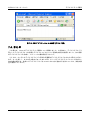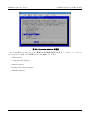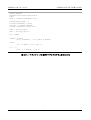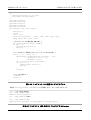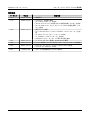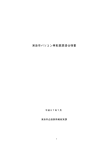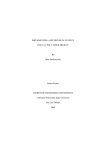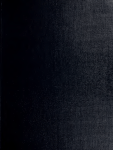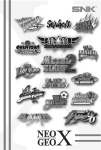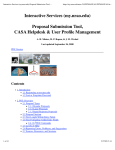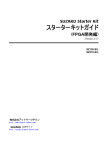Download SUZAKUスターターキットガイド (Linux開発編) - Downloads
Transcript
SUZAKU
スターターキットガイド
(Linux 開発編)
SZ310-SIL
SZ410-SIL
Version 2.0.1-4145a23
2008/10/15
株式会社アットマークテクノ [http://www.atmark-techno.com]
SUZAKU 公式サイト [http://suzaku.atmark-techno.com]
SUZAKU
スターターキットガイド
(Linux 開発編)
株式会社アットマークテクノ
060-0035 札幌市中央区北 5 条東 2 丁目 AFT ビル 6F
TEL 011-207-6550 FAX 011-207-6570
製作著作 © 2008 Atmark Techno, Inc.
Version 2.0.1-4145a23
2008/10/15
SUZAKU スターターキット
はじめに
はじめに
SUZAKU スターターキットは、SUZAKU (朱雀) を初めて手に取る方にもお使いいただけるように、
必要な機材をセットにした SUZAKU 学習用キットです。
SUZAKU は、FPGA を搭載した組み込み向け小型汎用ボードです。まず、SUZAKU の象徴である
FPGA について簡単に説明します。FPGA (Field Programmable Gate Array) とは、プログラミングす
ることができる LSI の 1 つで、プロセッサや設計図を送り込んでシミュレーションを繰り返しできるの
が特徴です。この特徴を生かし、ASIC の動作確認用の試作や、仕様変更が見込まれる製品などに用いら
れています。
SUZAKU は、このような FPGA の利点を生かした次世代プラットフォームとして開発されました。
SUZAKU には、以下のような特長があります。
• FPGA
Xilinx 社の最新 FPGA を採用し、大規模で柔軟な拡張をすることができます。SUZAKU-S では
低コストな Spartan-3E, Spartan-3 を、SUZAKU-V では高性能な Virtex-4 FX, Virtex-II Pro を
採用しています。
• Function
Xilinx 社またはサードパーティ各社から供給される豊富な IP (Intellectual Property) コアを利用
することで、必要な機能を容易に追加することできます。
• CPU
SUZAKU-S では低コストで資産継承性が高いソフトプロセッサ「MicroBlaze」を、SUZAKU-V
では高性能で実績の高いハードプロセッサ「PowerPC405」を採用しています。
• I/O
小型ボードサイズながら豊富な I/O ピンを持ち、自由に拡張することができます。
• Linux
各種ネットワークのプロトコルスタックからファイルシステムまで安定した実績のある OS 環境
を提供します。SUZAKU-S では MMU 不要の uClinux を、SUZAKU-V では標準的な Linux を採
用しています。
• Software
デバイスドライバから各種サーバソフトウェアまで、オープンソースで開発された Linux 対応の
豊富なソフトウェア資産を活用することができます。実績のある安定したソフトウェアは開発期間
を短縮します。
• Network
ボードに標準搭載されている LAN インターフェース (10BASE-T/100BASE-TX) と Linux の提
供する TCP/IP プロトコルスタックを組み合わせ、容易にネットワーク対応機器の開発を実現しま
す。
iii
SUZAKU スターターキット
はじめに
以上のことから、SUZAKU をベースにシステム (とりわけネットワーク対応機器) を開発する際に、開
発期間の短縮やコストダウンを図ることができます。
SUZAKU スターターキットは、SUZAKU を使った機器開発の体験・修得をお手伝いするものです。
SUZAKU の開発は、大きく「FPGA」と「ソフトウェア」の 2 つに分けて考えることができます。そこ
で、『SUZAKU スターターキットガイド (FPGA 開発編) 』と『SUZAKU スターターキットガイド (Linux
開発編) 』の 2 つのガイドを用意しました。各ガイドには読み始める順番はありませんので、興味のある
開発編から取り組むことができます。
SUZAKU スターターキットを足掛かりに開発手法を修得していただき、SUZAKU の可能性を存分に
引き出していただければ幸いです。
1. 対象となる読者
本書は、SUZAKU の組み込みソフトウェア開発者向けに書かれた入門書です。ここで言うソフトウェ
アは、OS 上で実行するユーザアプリケーションとデバイスドライバを指しています。SUZAKU では、OS
に Linux を採用していますので、世の中に存在する多数の Linux 関連情報を参考に開発していただけま
す。
しかし、組み込みシステム開発で用いられている「クロス開発」と呼ばれる手法や、SUZAKU で採用
している Linux ディストリビューション (atmark-dist) を利用した開発は、情報も少なく初めての方に
は分かりにくく感じられるのではないでしょうか。そのため、SUZAKU で実際に開発しようと思って
も、「何をすればよいか分からないです。」という人もおられると思います。
本書では、SUZAKU を初めて使う方や、製品付属のソフトウェアマニュアルでは難しいという開発者
を対象にしています。
2. 本書の構成
本書では、SUZAKU を手にしてから開発を行なうまでの手順に従い説明します。内容は 3 部構成と
なっています。
まず第 1 部では、SUZAKU を手にしてから動かすために必要な準備作業 (第 1 章) と、基本的な操作方法
(第 2 章) について説明します。
第 2 部では、ソフトウェア開発に必要な準備および基本操作手順を説明します。ここでいうソフトウェ
ア開発とは、SUZAKU に標準インストールされている Linux で動作するアプリケーション開発と、Linux
用のデバイスドライバ開発のことです。最初に、開発準備として作業用 PC にクロス開発環境を構築します
(第 3 章) 。そして、Linux 開発に不可欠なディストリビューションについて解説し、コンフィギュレー
ションおよびビルドの手順を説明します (第 4 章) 。その後、ビルドにより作成されたイメージファイルを
SUZAKU のオンボードフラッシュメモリにダウンロードする方法を紹介します (第 5 章) 。
第 3 部では、実際にソフトウェア開発を体験していただきます。小規模なアプリケーションを作成し、
アプリケーション開発の基本事項を学びます (第 6 章) 。その後、仮想のデバイスドライバを作って、デ
バイスドライバの基礎とアプリケーションからの利用方法を体験します (第 7 章) 。最後に、SUZAKU
スターターキットの LED/SW ボードを操作するソフトウェア開発を紹介します (第 8 章) 。
3. 必要となる知識
本書は、読者が UNIX に関する基本的な知識をすでにお持ちで、ls や cd など基本的なコマンドを操作
できること、さらに C 言語・Makefile によるプログラミングの経験を多少なりともあることを前提とし
ています。なお、プログラミングの経験は、UNIX でのプログラミングである必要はなく、MS-DOS または
Microsoft Windows (以降、Windows と略記) でのプログラミングであってもかまいません。
iv
SUZAKU スターターキット
はじめに
4. 表記について
このマニュアルでは以下のようにフォントを使っています。
表 13. 使用しているフォント
フォント例
本文中のフォント
[PC ~]$ ls
説明
本文
プロンプトとユーザ入力文字列
ソースファイルのコード、ファイル名、ディレクトリ名など
また、このマニュアルに記載されているコマンドの入力例は、表示されているプロンプトによって、
それぞれに対応した実行環境を想定して書かれています。"/"の部分はカレントディレクトリによって異
なります。各ユーザのホームディレクトリは"~"で表わします。
表 14. 表示プロンプトと実行環境の関係
プロンプト
[PC /]#
[PC ~]$
[SUZAKU /]#
コマンドの実行環境
作業用 PC 上の特権ユーザで実行
作業用 PC 上の一般ユーザで実行
SUZAKU 上の特権ユーザで実行
5. 謝辞
SUZAKU で使用しているソフトウェアは Free Software / Open Source Software で構成されてい
ます。Free Software / Open Source Software は世界中の多くの開発者の成果によって成り立ってい
ます。この場を借りて感謝の意を示します。
6. ソフトウェアに関する注意事項
本製品に含まれるソフトウェア (付属のドキュメント等も含みます) は、現状のまま (AS IS) 提供され
るものであり、特定の目的に適合することや、その信頼性、正確性を保証するものではありません。ま
た、本製品の使用による結果についてもなんら保証するものではありません。
7. 保証に関する注意事項
本製品は購入時の初期不良以外の保証をおこなっておりません。保証期間
は商品到着後 2 週間です。本製品をご購入されましたらお手数でも必ず動
作確認をおこなってからご使用ください。本製品に対して注意事項を守ら
ずに発生した故障につきましては保証対象外となります。
• 製品保証範囲について
付属品 (ソフトウェアを含みます) を使用し、取扱説明書、各注意事項に基づく正常なご使用に限
り有効です。万一正常なご使用のもと製品が故障した場合は、初期不良保証期間内であれば新品交
換をさせていただきます。
• 保証対象外になる場合
次のような場合の故障・損傷は、保証期間内であっても保証対象外になります。
v
SUZAKU スターターキット
はじめに
1.
取扱説明書に記載されている使用方法、または注意に反したお取り扱いによる場合
2.
改造や部品交換に起因する場合。または正規のものではない機器を接続したことによる
場合
3.
お客様のお手元に届いた後の輸送、移動時の落下など、お取り扱いの不備による場合
4.
火災、地震、水害、落雷、その他の天災、公害や異常電圧による場合
5.
AC アダプタ、専用ケーブルなどの付属品について、同梱のものを使用していない場合
6.
修理依頼の際に購入時の付属品がすべて揃っていない場合
• 免責事項
弊社に故意または重大な過失があった場合を除き、製品の使用および、故障、修理によって発生
するいかなる損害についても、弊社は一切の責任を負わないものとします。
8. 商標について
記載の会社名、製品名はそれぞれの登録商標または商標です。
9. ダウンロード
本書で紹介するソースコードやファイルは、機能増強や不具合解決等のアップグレードを行うことが
あります。下記サイトから最新版をダウンロードしてお使いください。
開発に関するファイル [http://suzaku.atmark-techno.com/downloads/all]
各種ドキュメント [http://suzaku.atmark-techno.com/downloads/docs]
vi
SUZAKU スターターキット
スターターキットガイド (Linux 開発編)
目次
1. 作業の前に ........................................................................................................................................ 1
1.1. ハードウェアの準備 .............................................................................................................. 1
1.1.1. SUZAKU スターターキットの内容物確認 .................................................................. 1
1.1.2. 作業用 PC の準備 ....................................................................................................... 2
1.1.3. 接続 ............................................................................................................................ 2
1.2. ソフトウェアの準備 .............................................................................................................. 3
1.2.1. シリアル通信ソフトウェアのインストール ................................................................ 3
1.2.2. シリアル通信ソフトウェアのアンインストール ......................................................... 4
1.2.3. シリアル通信ソフトウェアの設定 .............................................................................. 5
1.3. 各部の名称 ............................................................................................................................ 8
1.3.1. ジャンパ ..................................................................................................................... 8
1.4. まとめ ................................................................................................................................... 9
2. 電源を入れてみよう ....................................................................................................................... 10
2.1. 起動 .................................................................................................................................... 10
2.2. ログイン ............................................................................................................................. 11
2.3. ログアウト ......................................................................................................................... 12
2.4. 終了 .................................................................................................................................... 12
2.5. ネットワーク設定 ............................................................................................................... 12
2.5.1. ネットワーク設定の確認 ......................................................................................... 12
2.5.2. 固定 IP アドレスで使用する場合 ............................................................................. 13
2.6. Web サーバ ....................................................................................................................... 13
2.7. telnet ログイン .................................................................................................................. 14
2.8. ファイル転送 ...................................................................................................................... 14
2.9. まとめ ................................................................................................................................ 15
3. 開発環境の構築 .............................................................................................................................. 16
3.1. Windows 上に Linux 環境を構築する ................................................................................ 16
3.2. クロス開発ツールのインストール ...................................................................................... 16
3.2.1. 必要なソフトウェアのインストール ........................................................................ 16
3.2.2. ダウンローダ (Hermit) のインストール .................................................................. 17
3.2.3. SUZAKU-V クロス開発パッケージのインストール ................................................ 17
3.3. まとめ ................................................................................................................................ 18
4. Linux ディストリビューション ..................................................................................................... 19
4.1. atmark-dist について ........................................................................................................ 19
4.2. atmark-dist コンフィギュレーション ............................................................................... 20
4.2.1. メニュー画面の基本的な操作 .................................................................................. 20
4.2.2. デフォルト設定 ....................................................................................................... 21
4.3. ビルド ................................................................................................................................ 23
4.4. まとめ ................................................................................................................................ 24
5. SUZAKU へのダウンロード .......................................................................................................... 25
5.1. フラッシュメモリを書き換える .......................................................................................... 25
5.1.1. Windows の場合 ..................................................................................................... 26
5.1.2. Linux の場合 ........................................................................................................... 27
5.2. まとめ ................................................................................................................................ 28
6. アプリケーション開発 ................................................................................................................... 29
6.1. Hello World ....................................................................................................................... 29
6.1.1. コーディングとコンパイル ...................................................................................... 29
6.1.2. 実行 ......................................................................................................................... 30
6.2. CGI アプリケーション ........................................................................................................ 31
6.2.1. CGI とは ................................................................................................................. 31
6.2.2. CGI プログラミング ................................................................................................ 32
vii
SUZAKU スターターキット
スターターキットガイド (Linux 開発編)
6.2.3. make の実行 ...........................................................................................................
6.2.4. CGI アプリケーションの実行 ..................................................................................
6.3. まとめ ................................................................................................................................
7. デバイスドライバ開発 ...................................................................................................................
7.1. デバイスドライバ入門 ........................................................................................................
7.1.1. デバイスドライバの分類 .........................................................................................
7.1.2. デバイスファイル ....................................................................................................
7.1.3. ローダブルモジュール .............................................................................................
7.2. デバイスドライバの作成 ....................................................................................................
7.2.1. サンプルドライバ ....................................................................................................
7.2.2. サンプルドライバモジュールの Makefile ...............................................................
7.2.3. 改変した CGI プログラムサンプル ..........................................................................
7.2.4. make の実行 ...........................................................................................................
7.3. モジュールと CGI の実行 ...................................................................................................
7.3.1. ftp によるファイル転送 ..........................................................................................
7.3.2. モジュールのロードとファイル操作 ........................................................................
7.3.3. Web ブラウザによる CGI 表示 ...............................................................................
7.4. まとめ ................................................................................................................................
8. SUZAKU のドライバを使ってみる ...............................................................................................
8.1. SUZAKU スターターキット付属デバイスドライバについて ..............................................
8.1.1. 用意されているデバイスドライバ ...........................................................................
8.1.2. 事前準備 ..................................................................................................................
8.2. Linux アプリケーションから単色 LED を操作してみる .....................................................
8.2.1. 単色 LED デバイスドライバ仕様 .............................................................................
8.2.2. echo コマンドで単色 LED の状態を変更してみる ..................................................
8.2.3. アプリケーションを作成して単色 LED の状態を変更してみる ...............................
8.3. アプリケーションから 7 セグメント LED を操作してみる ................................................
8.3.1. 7 セグメント LED デバイスドライバ仕様 ...............................................................
8.3.2. echo コマンドで 7 セグメント LED の状態を変更してみる ...................................
8.3.3. アプリケーションを作成して 7 セグメント LED の状態を変更してみる ................
8.4. まとめ ................................................................................................................................
参考文献 ............................................................................................................................................
A. Appendix .....................................................................................................................................
A.1. ソフトウェア ......................................................................................................................
A.1.1. OS を使うことのメリット ......................................................................................
A.1.2. Linux の特徴 ...........................................................................................................
A.1.3. GNU と GPL ...........................................................................................................
A.1.4. GNU 開発環境 ........................................................................................................
viii
34
35
36
37
37
37
38
38
39
39
41
41
42
43
43
43
43
44
45
45
45
45
49
49
50
51
53
53
54
55
58
59
60
60
60
60
60
61
SUZAKU スターターキット
スターターキットガイド (Linux 開発編)
図目次
1.1. SUZAKU スターターキット内容物 ............................................................................................... 1
1.2. SUZAKU スターターキット接続図 ............................................................................................... 3
1.3. minicom のインストール .............................................................................................................. 4
1.4. minicom のアンインストール ....................................................................................................... 4
1.5. シリアル通信設定 (Tera Term Pro) ............................................................................................ 5
1.6. minicom の起動 (-s) .................................................................................................................... 5
1.7. minicom の起動画面 (-s) .............................................................................................................. 6
1.8. シリアル通信設定 (minicom) ........................................................................................................ 6
1.9. シリアル通信設定の保存 (minicom) ............................................................................................. 7
1.10. 各種インターフェースの配置 ...................................................................................................... 8
2.1. 起動ログ ..................................................................................................................................... 10
2.2. ログイン ..................................................................................................................................... 12
2.3. ログアウト ................................................................................................................................. 12
2.4. ifconfig 実行例 .......................................................................................................................... 13
2.5. IP アドレスの設定 ...................................................................................................................... 13
2.6. Web サーバ ............................................................................................................................... 14
2.7. telnet ログイン .......................................................................................................................... 14
2.8. ftp ファイル転送 ........................................................................................................................ 15
3.1. apt-get によるパッケージのインストール例 ............................................................................. 17
3.2. Hermit のインストール ............................................................................................................. 17
3.3. クロス開発用パッケージ (SUZAKU-V) のインストール ............................................................ 18
3.4. 複数パッケージのインストール .................................................................................................. 18
4.1. ソースコードアーカイブの展開 .................................................................................................. 19
4.2. カーネルディレクトリのシンボリックリンク作成 ...................................................................... 19
4.3. メニュー画面の表示 ................................................................................................................... 20
4.4. make menuconfig 実行直後の画面 .......................................................................................... 20
4.5. Vendor に AtmarkTechno を選択 ........................................................................................... 21
4.6. Product に SUZAKU-S.SZ410-SIL を選択 .............................................................................. 22
4.7. Default all settings を選択 ....................................................................................................... 22
4.8. カーネルコンフィギュレーションを保存 .................................................................................... 23
4.9. ビルド ........................................................................................................................................ 23
4.10. image.bin ................................................................................................................................ 24
5.1. BBoot メニュー画面 (スターターキット版) .............................................................................. 25
5.2. Hermit 起動画面 ........................................................................................................................ 26
5.3. Download 画面 .......................................................................................................................... 26
5.4. Download 進捗ダイアログ ........................................................................................................ 27
5.5. Download 終了画面 ................................................................................................................... 27
5.6. hermit コマンドの実行 .............................................................................................................. 28
6.1. hello.c ........................................................................................................................................ 29
6.2. Makefile (hello) ....................................................................................................................... 30
6.3. make の実行 (hello) ................................................................................................................. 30
6.4. FTP 転送 (hello) ........................................................................................................................ 31
6.5. 実行パーミッションの付加と実行 (hello) ................................................................................... 31
6.6. リクエストとレスポンス ............................................................................................................ 32
6.7. CGI プログラムのインターフェース ........................................................................................... 32
6.8. cgi_view.c .................................................................................................................................. 33
6.9. Makefile (cgi_view.cgi) ............................................................................................................ 34
6.10. cgi_view.txt ............................................................................................................................. 34
6.11. make の実行 (cgi_view.cgi) .................................................................................................... 35
6.12. FTP 転送 (cgi_view.cgi) .......................................................................................................... 35
ix
SUZAKU スターターキット
スターターキットガイド (Linux 開発編)
6.13. パーミッションの設定 (cgi_view.cgi) ......................................................................................
6.14. thttpd の再起動 .......................................................................................................................
6.15. CGI アプリケーションの実行 ...................................................................................................
7.1. デバイスドライバの種類 ............................................................................................................
7.2. insmod ......................................................................................................................................
7.3. rmmod ......................................................................................................................................
7.4. smsg.c .......................................................................................................................................
7.5. サンプルドライバモジュールの Makefile ..................................................................................
7.6. 改変した CGI プログラム (cgi_view2.c) ....................................................................................
7.7. make の実行 ..............................................................................................................................
7.8. モジュールのロードと mknod ...................................................................................................
7.9. CGI アプリケーションの実行 (ドライバ編) ...............................................................................
8.1. Customize Kernel Settings を選択 .........................................................................................
8.2. Device Drivers を選択 ..............................................................................................................
8.3. Character devices を選択 ........................................................................................................
8.4. ドライバの追加 ..........................................................................................................................
8.5. フラッシュメモリの書き換え .....................................................................................................
8.6. 単色 LED のビットマップ ..........................................................................................................
8.7. silled ドライバの使用例 1 ..........................................................................................................
8.8. silled ドライバの使用例 2 ..........................................................................................................
8.9. silled ドライバの使用例 3 ..........................................................................................................
8.10. silled ドライバの使用例 4 ........................................................................................................
8.11. silled3 ドライバの使用例 1 .....................................................................................................
8.12. silled3 ドライバの使用例 2 .....................................................................................................
8.13. 単色 LED 操作サンプルプログラム用 Makefile .......................................................................
8.14. 単色 LED 操作サンプルプログラム ..........................................................................................
8.15. 単色 LED 操作サンプルプログラムの make ............................................................................
8.16. 単色 LED 操作サンプルプログラムの実行 ................................................................................
8.17. 7 セグメント LED のセグメント ..............................................................................................
8.18. セグメントのビットマップ (7 セグメント LED) .....................................................................
8.19. 7 セグメント LED のビットマップ ..........................................................................................
8.20. sil7seg ドライバの使用例 1 ....................................................................................................
8.21. sil7seg ドライバの使用例 2 ....................................................................................................
8.22. sil7seg ドライバの使用例 3 ....................................................................................................
8.23. sil7seg3 ドライバの使用例 .....................................................................................................
8.24. 7 セグメント LED 操作サンプルプログラム用 Makefile .........................................................
8.25. 7 セグメント LED 操作サンプルプログラム ............................................................................
8.26. 7 セグメント LED 操作サンプルプログラムの make ..............................................................
8.27. 7 セグメント LED 操作サンプルプログラムの実行 ..................................................................
x
35
36
36
38
39
39
39
41
42
43
43
44
46
46
47
48
48
49
50
50
50
50
51
51
51
52
52
53
54
54
54
55
55
55
55
56
57
57
58
SUZAKU スターターキット
スターターキットガイド (Linux 開発編)
表目次
1.1. シリアル通信設定 .......................................................................................................................... 5
1.2. ジャンパの設定と起動時の動作 ..................................................................................................... 9
2.1. ................................................................................................................................................... 11
2.2. telnet ログイン時のユーザ名とパスワード ................................................................................ 14
2.3. FTP のユーザ名とパスワード ..................................................................................................... 15
3.1. 開発に必要なパッケージ一覧 ..................................................................................................... 17
3.2. SUZAKU-V 用クロス開発環境パッケージ一覧 .......................................................................... 18
8.1. 単色 LED デバイスドライバ ....................................................................................................... 49
8.2. write システムコール (単色 LED) ............................................................................................. 49
8.3. 7 セグメント LED デバイスドライバ ......................................................................................... 53
8.4. write システムコール (7 セグメント LED) ............................................................................... 53
8.5. 数値を 7 セグメント LED で文字表示するための対応表 ............................................................ 54
13. 使用しているフォント .................................................................................................................... v
14. 表示プロンプトと実行環境の関係 .................................................................................................. v
xi
SUZAKU スターターキット
作業の前に
1.作業の前に
この章では、SUZAKU スターターキットに電源を入れる前に、必ず行う作業について説明します。最
初に必要な物の確認を行ない、次に最低限必要なソフトウェアの準備を行ないます。最後に SUZAKU ス
ターターキットの各部名称について説明します。
1.1. ハードウェアの準備
1.1.1. SUZAKU スターターキットの内容物確認
まず、はじめに SUZAKU スターターキットの内容物を確認してください。
図 1.1. SUZAKU スターターキット内容物
AC アダプタ (5V)
D-Sub9 ピン-10 ピン変換ケーブル
シリアルクロスケーブル
ネジ
ジャンパプラグ
スペーサー
LED/SW ボード
1
SUZAKU スターターキット
作業の前に
SUZAKU
CD-ROM
1.1.2. 作業用 PC の準備
本書にそって SUZAKU スターターキットをご使用になる場合は、以下の条件を満たす PC を一台準備
してください。
OS
CPU
メモリ
シリアル通信ポート
ネットワーク
ハードディスクドライブ
1
Windows XP もしくは Linux1 が動作すること
管理者(Administrator、root)権限で操作できること
1GHz クラス以上のもの推奨
1GB 以上
シリアル通信ポートが一つ使用可能であること
または USB-シリアルケーブルによる
シリアル接続が可能であること
有線 LAN ポート (10BASE-T/100BASE-TX) による
イーサネット接続が可能であること
特定のドライブに
10GB 程度以上の空き容量があること
本書では、Debian GNU/Linux を使用します。
1.1.3. 接続
内容物をすべて確認し、作業用 PC の準備が整いましたら「図 1.2. SUZAKU スターターキット接続
図」を参考に、シリアルクロスケーブル、電源 (AC アダプタ)、そして LAN ケーブルを SUZAKU に接
続してください。
2
SUZAKU スターターキット
作業の前に
図 1.2. SUZAKU スターターキット接続図
D-Sub9 ピンクロスケーブル
作業用 PC
LAN ケーブル
HUB
D-Sub9 ピン-10 ピン変換ケーブル
SUZAKU+LED/SW ボード
AC アダプタ 5V
1.2. ソフトウェアの準備
SUZAKU は、シリアルポートをコンソールとして使用します。SUZAKU のコンソールから出力され
る情報を読み取ったり、SUZAKU のコンソールに情報を送ったりするには、シリアル通信用のソフト
ウェアが必要です。
下記手順に従って、シリアル通信ソフトウェアをインストールしてください。なお、本書では、Windows
用として Tera Term Pro を、Linux 用として minicom を利用することとします。この他にもシリアル
通信ソフトウェアは存在します。すでに使い慣れたソフトウェアをお持ちの方は、そちらをお使いいた
だいても構いません。
1.2.1. シリアル通信ソフトウェアのインストール
1.
Windows の場合
3
SUZAKU スターターキット
作業の前に
Tera Term Pro を作業用 PC にインストールします。この手順は、管理者 (Administrator)
権限を持つユーザで行ってください。
2.
a.
Tera Term Pro インストーラ
の実行
setup.exe を実行します。
b.
言語の
選択
c.
確認ダイ
アログ
d.
キーボード キーボードを選択します。通常は、「IBM PC/AT (DOS/V)キーボー
の選択
ド」を選択します。選択が完了したら、「Continue」ボタンを押下し
ます。
e.
インストール
先の指定
f.
インストー 数秒程度でインストールが完了し、Setup 完了ダイアログが表示され
ル完了
ます。「OK」を押してインストール作業を完了します。
Language リストから「Japanese」を選択して、「Continue」ボタンを
押下します。
確認ダイアログが表示されますので、「Continue」ボタンを押下しま
す。
インストール先を指定するダイアログが表示されます。C ドライブ
に十分な空き容量がある場合、デフォルトのままで構いません。他
のドライブにインストールする場合などは、任意のフォルダを指定
してください。フォルダ指定が完了したら、「Continue」ボタンを
押下します。すぐにインストールが開始されます。
Linux の場合
minicom をインストールします。必ず root 権限で行なってください。minicom のパッケー
ジファイルは付属 CD に用意されています。
[PC ~]# dpkg -i minicom_2.1-4.woody.1_i386.deb
図 1.3. minicom のインストール
1.2.2. シリアル通信ソフトウェアのアンインストール
1.
Windows の場合
開発作業終了後、Tera Term Pro をアンインストールする場合、Windows のコントロー
ラパネルにある「プログラムの追加と削除」からアンインストールしてください。
2.
Linux の場合
開発作業終了後、minicom をアンインストールする場合、minicom のパッケージを削除し
てください。
[PC ~]# dpkg -r minicom
図 1.4. minicom のアンインストール
4
SUZAKU スターターキット
作業の前に
1.2.3. シリアル通信ソフトウェアの設定
SUZAKU のシリアルポート 1 (CON1) と作業用 PC をシリアルケーブルで接続し、シリアル通信ソフ
トウェアを起動します。次のように通信設定を行なってください。
表 1.1. シリアル通信設定
項目
転送レート
データ長
ストップビット
パリティ
フロー制御
1.
設定
115,200bps
8bit
1bit
なし
なし
Windows の場合
Tera Term Pro を起動し、Setup メニューから「Serial port…」を選択し、通信設定を行
います。
図 1.5. シリアル通信設定 (Tera Term Pro)
2.
Linux の場合
minicom に-s オプションを付けて起動します。-s を指定することで、設定画面に移行しま
す。シリアルポートの通信設定を行ってください。
[PC ~]$ minicom -s
図 1.6. minicom の起動 (-s)
5
SUZAKU スターターキット
作業の前に
図 1.7. minicom の起動画面 (-s)
カーソルを「シリアルポート」にあわせ、Enter キーを押下します。
図 1.8. シリアル通信設定 (minicom)
「シリアルデバイス」、「速度/パリティ/ビット」、「ハードウェア流れ制御」および「ソフト
ウェア流れ制御」を「表 1.1. シリアル通信設定」のように設定してください。設定する際は、
各項目の左端にあるアルファベットをキー入力して行います。設定の変更が完了したら、Esc
キーを入力しメイン設定画面に戻ります。
設定内容をデフォルトとして保存しておくと次回以降この設定作業を省略することができま
す。「"dfl"に設定を保存」にカーソルをあわせ、Enter キーを押下します。
6
SUZAKU スターターキット
作業の前に
図 1.9. シリアル通信設定の保存 (minicom)
「終了」を選択し、Enter キーを押します。
minicom の初期設定では、起動時にモデムの初期化を行うようになって
いることが多いようです。設定で初期化用の AT コマンドを外すか、
minicom に-o オプションを付けて起動することでモデム初期化コマンド
を省略することができます。
また、使用するシリアルポートの読み込みと書き込み権限が無い場合、
minicom の起動に失敗します。使用するシリアルポートの権限を確認し
てください。詳しくは minicom のマニュアルまたはご使用の OS のマニュ
アルをご覧ください。
7
SUZAKU スターターキット
作業の前に
1.3. 各部の名称
図 1.10. 各種インターフェースの配置
[SUZAKU] RS-232C
[SUZAKU] 起動モードジャンパ (JP1)
[SUZAKU] FPGA プログラム用ジャンパ (JP2)
[SUZAKU] LED
[SUZAKU] 電源入力+3.3V (LED/SW と接続時は使用しないでください)
[SUZAKU] LAN
[LED/SW] 単色 LED
[LED/SW] 7 セグメント LED
[LED/SW] RS-232C
[LED/SW] ロータリコードスイッチ
[LED/SW] 押しボタンスイッチ
[LED/SW] 電源入力+5V
1.3.1. ジャンパ
SUZAKU ではジャンパの設定を変えることで、起動時の動作を変更することができます。以下の表に
ジャンパの設定とその動作について示します。
8
SUZAKU スターターキット
作業の前に
表 1.2. ジャンパの設定と起動時の動作
JP1
オープン
ショート
ー
1
JP2
オープン
オープン
ショート
起動時の動作
Linux カーネルを起動
ファーストステージブートローダーを起動
FPGA コンフィギュレーション 1
起動モード
オートブートモード
ブートローダーモード
ー
詳しくは、『SUZAKU スターターキットガイド (FPGA 開発編) 』を参照してください。
ジャンパのオープン、ショートとは以下の状態を意味します。
• オープン:ジャンパピンにジャンパソケットを挿さない状態
• ショート:ジャンパピンにジャンパソケットを挿した状態
1.4. まとめ
この章では、SUZAKU スターターキットに電源を入れる前に行なう作業について説明しました。ま
ず、ハードウェアの準備として、作業用 PC の準備および接続方法を示しました。次に、ソフトウェアの
準備として、シリアル通信ソフトウェアのインストールと通信設定について説明しました。最後に、
SUZAKU ボードのジャンパについて解説しました。いずれも、SUZAKU での開発には欠かせない作業
です。次章へ進む前に理解し作業しておいてください。
9
SUZAKU スターターキット
電源を入れてみよう
2.電源を入れてみよう
この章では、SUZAKU の電源を投入し実際に動かしてみます。SUZAKU の起動や終了など基本的な
使用方法について説明します。
2.1. 起動
起動モードジャンパ (JP1) と FPGA プログラム用ジャンパ (JP2) がオープンになっていることを確認
して、電源を入れてください。SUZAKU スターターキットには電源ボタンのようなものはありませんの
で、AC アダプタを差し込むことで電源が入ります。
SUZAKU が正常に起動した場合、シリアル通信ソフトウェアに「図 2.1. 起動ログ」のようなログが
出力されます。これは Linux の起動ログです (SUZAKU-V スターターキット SZ410-SIL, Linux ディス
トリビューション:atmark-dist-20071005, Linux カーネル: linux-2.6.18-at2) 。
Copying kernel............................done.
Linux version 2.6.18-at2 (build@atde) (gcc version 4.1.2 20061115 (prerelease)
(Debian 4.1.1-21)) #1
Fri Oct 5 22:40:32 JST 2007
Atmark Techno SUZAKU-V SZ410
On node 0 totalpages: 16384
DMA zone: 16384 pages, LIFO batch:3
Built 1 zonelists. Total pages: 16384
Kernel command line:
Xilinx INTC #0 at 0xF0FF3000 mapped to 0xFDFFD000
PID hash table entries: 512 (order: 9, 2048 bytes)
Console: Xilinx OPB UART Lite
Dentry cache hash table entries: 8192 (order: 3, 32768 bytes)
Inode-cache hash table entries: 4096 (order: 2, 16384 bytes)
Memory: 60604k available (1636k kernel code, 2580k data, 80k init, 0k highmem)
Calibrating delay loop... 349.18 BogoMIPS (lpj=698368)
Mount-cache hash table entries: 512
NET: Registered protocol family 16
SCSI subsystem initialized
NET: Registered protocol family 2
IP route cache hash table entries: 512 (order: -1, 2048 bytes)
TCP established hash table entries: 2048 (order: 1, 8192 bytes)
TCP bind hash table entries: 1024 (order: 0, 4096 bytes)
TCP: Hash tables configured (established 2048 bind 1024)
TCP reno registered
io scheduler noop registered
io scheduler anticipatory registered
io scheduler deadline registered
io scheduler cfq registered (default)
sil7segc (1.0.1): 7seg-LED Driver of SUZAKU I/O Board -LED/SW- for CGI demo.
ttyS0 at MMIO 0xf0ff2000 (irq = 0) is a Xilinx OPB UART Lite
loop: loaded (max 8 devices)
XTemac: using FIFO direct interrupt driven mode.
XTemac: set MDIO divisor 17.
XTemac: PHY detected at address 31.
eth0: Xilinx TEMAC #0 at 0xF0E00000 mapped to 0xC5020000, irq=1
eth0: XTemac id 1.0f, block id 5, type 8
10
SUZAKU スターターキット
電源を入れてみよう
Uniform Multi-Platform E-IDE driver Revision: 7.00alpha2
ide: Assuming 50MHz system bus speed for PIO modes; override with idebus=xx
Suzaku MTD mappings:
Flash 0x800000 at 0xf0000000
flash: Found an alies 0x800000 for the chip at 0x0, ST M25P64 device detect.
Creating 7 MTD partitions on "flash":
0x00000000-0x00800000 : "Flash/All"
0x00000000-0x00100000 : "Flash/FPGA"
0x00100000-0x00120000 : "Flash/Bootloader"
0x007f0000-0x00800000 : "Flash/Config"
0x00120000-0x007f0000 : "Flash/Image"
0x00120000-0x00420000 : "Flash/Kernel"
0x00420000-0x007f0000 : "Flash/User"
FLASH partition type: spi
Attached ROMFS: RAM probe address=0xc0223584 size=0x20e000
Attached ROMFS: set ROMfs to be root filesystem
TCP bic registered
NET: Registered protocol family 1
NET: Registered protocol family 17
VFS: Mounted root (romfs filesystem) readonly.
Freeing unused kernel memory: 80k init
init started: BusyBox v1.00 (2007.10.05-13:41+0000) multi-call binary
Mounting proc:
Mounting var:
Populating /var:
Running local start scripts.
Mounting /etc/config:
Populating /etc/config:
flatfsd: Created 7 configuration files (815 bytes)
Setting hostname:
Setting up interface lo:
Starting DHCP client:
eth0: XTemac: Options: 0xb8f2
Starting inetd:
Starting thttpd:
SUZAKU-V.SZ410-SIL login:
図 2.1. 起動ログ
2.2. ログイン
起動が終了すると、シリアル通信ソフトウェアにログインプロンプトが表示されます。初期設定の
SUZAKU スターターキットでは、root ユーザのアカウントだけが準備されています。以下の図表を参
考にログインしてください。
表 2.1.
ユーザ名
root
パスワード
root
権限
特権ユーザ
ログインに成功するとプロンプト(#)が表示され、コマンド入力待ち状態になります。
11
SUZAKU スターターキット
SUZAKU-V.SZ410-SIL login: root
Password:
電源を入れてみよう
←パスワードは表示されません
BusyBox v1.00 (2007.10.01-14:16+0000) Build-in shell (msh)
Enter ‘help’ for a list of built-in commands.
#
図 2.2. ログイン
2.3. ログアウト
SUZAKU スターターキットからログアウトするには exit コマンドを使います。exit コマンドを入
力すると再びログインプロンプトが表示されます。
[SUZAKU /]# exit
SUZAKU-V.SZ410-SIL login:
図 2.3. ログアウト
2.4. 終了
SUZAKU スターターキットには電源ボタンがありません。終了するには、電源を切断する必要があり
ます。AC アダプタをコンセントから抜いて終了してください。
2.5. ネットワーク設定
初期状態の SUZAKU スターターキットは、DHCP を使用して IP アドレスを取得する設定になってい
ます。
2.5.1. ネットワーク設定の確認
ネットワークの設定は ifconfig コマンドで確認することができます。詳しくは、ifconfig コマン
ドのマニュアルを参照してください。DHCP サーバから IP アドレスの取得に成功した場合は、以下のよ
うに結果が表示されます。赤枠の inet addr に続く数字列が IP アドレスを示しています。取得される IP
アドレスは、DHCP サーバの設定によって異なります。
12
SUZAKU スターターキット
電源を入れてみよう
[SUZAKU /]# ifconfig
eth0
Link encap:Ethernet HWaddr XX:XX:XX:XX:XX:XX
inet addr:192.168.1.100 Bcast:192.168.1.255 Mask:255.255.255.0
UP BROADCAST NOTRAILERS RUNNING MTU:1500 Metric:1
RX packets:4 errors:0 dropped:0 overruns:0 frame:0
TX packets:2 errors:0 dropped:0 overruns:0 carrier:0
collisions:0 txqueuelen:1000
RX bytes:618 (618.0 B) TX bytes:650 (650.0 B)
Interrupt:1
lo
Link encap:Local Loopback
inet addr:127.0.0.1 Mask:255.0.0.0
UP LOOPBACK RUNNING MTU:16436 Metric:1
RX packets:0 errors:0 dropped:0 overruns:0 frame:0
TX packets:0 errors:0 dropped:0 overruns:0 carrier:0
collisions:0 txqueuelen:0
RX bytes:0 (0.0 B) TX bytes:0 (0.0 B)
図 2.4. ifconfig 実行例
2.5.2. 固定 IP アドレスで使用する場合
ご利用の環境に DHCP サーバが存在しない場合は、起動時に IP アドレスの取得に失敗します。その際
には、固定 IP アドレスを設定してください。固定 IP アドレスは、ifconfig コマンドで設定することが
できます。「図 2.5. IP アドレスの設定」に、IP アドレスに 192.168.1.100 を設定する例を示します。
設定終了後、ifconfig コマンドで正しく設定されているかを確認してください。
[SUZAKU /]# ifconfig eth0 192.168.1.100
図 2.5. IP アドレスの設定
なお、この方法による設定は、再起動すると無効となります。電源投入時から固定 IP アドレスを使用
する方法については、参考文献[1]を参照してください。
2.6. Web サーバ
thttpd [http://www.acme.com/software/thttpd/]という小さな HTTP サーバが起動しており、Web
ブラウザから SUZAKU をブラウズすることが出来ます。データディレクトリは「/home/httpd」で
す。URL は「http://(SUZAKU の IP アドレス)/」になります (例 http://192.168.1.100/) 。
13
SUZAKU スターターキット
電源を入れてみよう
図 2.6. Web サーバ
2.7. telnet ログイン
次のユーザ名とパスワードで telnet ログインが可能です。
表 2.2. telnet ログイン時のユーザ名とパスワード
ユーザ名
root
パスワード
root
[PC ~]$ telnet 192.168.1.100
Trying 192.168.1.100…
Connected to 192.168.1.100.
Escape character is ‘^]’.
login: root
Password:
←パスワードは表示されません
BusyBox v1.00 (2007.10.01-14:16+0000) Built-in shell (msh)
Enter ‘help’ for a list of built-in commands.
#
図 2.7. telnet ログイン
2.8. ファイル転送
FTP によるファイル転送が可能です。「表 2.3. FTP のユーザ名とパスワード」に示すユーザとパスワー
ドでログインしてください。root ユーザのホームディレクトリは「/」です。書き込みは、「/var/tmp」
14
SUZAKU スターターキット
電源を入れてみよう
ディレクトリ以下だけ許可されています。ファイル転送 (put コマンド) を実行する場合にはディレクト
リを移動してから行なってください。
表 2.3. FTP のユーザ名とパスワード
ユーザ名
root
パスワード
root
「図 2.8. ftp ファイル転送」に、作業用 PC から message.txt ファイルを SUZAKU (IP アドレス:
192.168.1.100) に FTP 転送した例を示します。
[PC ~]$ cat message.txt
Have fun!
[PC ~]$ ftp 192.168.1.100
Connected to 192.168.1.100.
220 SUZAKU-V.SZ410-SIL FTP server (GNU inetutils 1.4.1) ready.
Name (192.168.1.100:atmark): root
331 Password required for root.
Password:
230 User root logged in.
Remote system type is UNIX.
Using binary mode to transfer files.
ftp> cd /var/tmp
250 CWD command successful.
ftp> put message.txt
local: message.txt remote: message.txt
200 PORT command successful.
150 Opening BINARY mode data connection for ‘message.txt’.
226 transfer complete.
10 bytes sent in 0.00 secs (7.6 kB/s)
ftp> bye
221 Goodbyte.
[PC ~]$
図 2.8. ftp ファイル転送
2.9. まとめ
この章では、SUZAKU の電源を投入し実際に動かしてみました。SUZAKU の起動や終了など基本的
な使用方法から、Web サーバ、telnet、ftp などのネットワーク関連のアプリケーションが利用できる
ことを確認しました。
15
SUZAKU スターターキット
開発環境の構築
3.開発環境の構築
この章では、SUZAKU の開発に必要となる環境を整えます。
最初に SUZAKU のソフトウェア開発に必須の Linux 環境を構築します。Linux 環境用に PC を用意
できない方のために、Windows 上で仮想的に Linux 環境を構築することができる VMware を紹介しま
す。次に、開発に必要なソフトウェアをインストールしていきます。コンパイラやライブラリ、さらに
コンパイルしたアプリケーションやカーネルなどを SUZAKU に書き込むためのツールもインストールし
ます。
3.1. Windows 上に Linux 環境を構築する
SUZAKU の開発ツールは、Linux 用として存在します。そのため、Windows をお使いの方は、
Windows 上に Linux 環境を構築する必要があります。本書では、Windows 環境上に仮想的な Linux 環
境を構築する方法として「VMware」を推奨します。
VMware を使用する方のために、開発に必要なソフトウェアがインストールされた状態の OS イメージ
「ATDE (Atmark Techno Development Environment)」を提供しています。初めて開発される方や、
すぐに開発に着手したい場合には、ATDE の利用をお勧めします。ATDE の使用方法については、参考文献
[3]をご覧ください。
3.2. クロス開発ツールのインストール
SUZAKU の開発するために必要なソフトウェアをインストールします。
SUZAKU では、クロス開発と呼ばれる開発手法を採用しています。クロス開発とは、ソフトウェアの
開発をそのソフトウェアが動作するシステムとは異なるシステム上で開発することです。そこで、まず
始めに、クロス開発を行なえるようにするためのクロス開発環境を構築します。
クロス開発ツールはパッケージと呼ばれるファイルとして用意されています。以下の説明に従い、作業用
PC にインストールしてください。インストール作業は必ず root 権限で行ってください。
ATDE をご利用の方は、必要なツールはすでにインストールされていま
す。
3.2.1. 必要なソフトウェアのインストール
以下の表にあるソフトウェアは、SUZAKU-V 開発に必要なソフトウェアです。必ずインストールして
ください。
16
SUZAKU スターターキット
開発環境の構築
表 3.1. 開発に必要なパッケージ一覧
パッケージ名
file
genext2fs
バージョン
4.12-1 以降
1.3-7.1-cvs20050225
genromfs
0.5.1-3 以降
libncurses5-dev
perl
5.4-4 以降
5.8.4-8 以降
sed
zlib1g-dev
4.1.2-8 以降
1.2.2-4 以降
説明
Determines file type using “magic” numbers
ext2 filesystem generator for embedded
system
This is the mkfs equivalent for romfs
filesystem
Developer’s libraries and docs for ncurses
Larry Wall's Practical Extraction and Report
Language
The GNU sed stream editor
compression library - development
インストール方法については、お使いのディストリビューションのマニュアルを参照してください。
以下に、Debian GNU/Linux で採用されている apt (パッケージ管理ユーティリティ) による libncurses5dev パッケージのインストール例を示します。
[PC ~]# apt-get install libncurses5-dev
図 3.1. apt-get によるパッケージのインストール例
3.2.2. ダウンローダ (Hermit) のインストール
作業用 PC に「ダウンローダ(Hermit)」をインストールします。ダウンローダは SUZAKU に搭載さ
れたフラッシュメモリにソフトウェアを書き込む際に使用します。インストールするファイルは、付属 CD
の suzaku/bootloader ディレクトリにあります。
1.
Windows の場合
付属 CD より「Hermit-At WIN32 (hermit-at-win_YYYYMMDD.zip) 」を任意のフォル
ダに展開します。YYYYMMDD の部分は年月日を示しています。
2.
Linux の場合
付属 CD よりパッケージファイルを用意し、インストールします。必ず root 権限で行って
ください。
[PC ~]# dpkg -i hermit-at_x.x.x_i386.deb
図 3.2. Hermit のインストール
3.2.3. SUZAKU-V クロス開発パッケージのインストール
クロス開発環境パッケージは、複数のファイルで構成されています。ファイルは、付属 CD の suzaku/
cross-dev/powerpc ディレクトリにあります。ここでは、Debian GNU/Linux 用パッケージを利用し
ますので、さらに deb ディレクトリの下にあるパッケージファイルを全てインストールしてください。
17
SUZAKU スターターキット
開発環境の構築
表 3.2. SUZAKU-V 用クロス開発環境パッケージ一覧
パッケージ名
atde-essential-powerpc
バージョン
6
binutils-powerpc-linux-gnu
cpp-4.1-powerpc-linux-gnu
g++-4.1-powerpc-linux-gnu
gcc-4.1-powerpc-linux-gnubase
gcc-4.1-powerpc-linux-gnu
libc6-dev-powerpc-cross
2.17-3
4.1.1-21
4.1.1-21
4.1.1-21
libc6-powerpc-cross
libgcc1-powerpc-cross
libssp0-powerpc-cross
libstdc++6-4.1-dev-powerpccross
libstdc++6-powerpc-cross
linux-kernel-headerspowerpc-cross
2.3.6.ds1-13etch2
4.1.1-21
4.1.1.21
4.1.1-21
4.1.1-21
2.3.6.ds1-13etch2
4.1.1-21
2.6.18-7
説明
Atmark Techno Development
Environment for POWERPC
The GNU Binary utilities
The GNU C preprocessor
The GNU C++ compiler
The GNU Compiler Collection
(base package)
The GNU C compiler
GNU C Library: Development
Libraries and Header Files
GNU C Library: Shared libraries
GCC support library
GCC stack smashing protection l
The GNU Standard C++ Library v3
(development files)
The GNU Standard C++ Library v3
Linux Kernel Headers for
development
クロス開発用パッケージのインストール例を「図 3.3. クロス開発用パッケージ (SUZAKU-V) のイン
ストール」に示します。
[PC ~]# dpkg -i binutils-powerpc-linux_2.17-3_i386.deb
図 3.3. クロス開発用パッケージ (SUZAKU-V) のインストール
インストール時に依存関係でエラーになる場合は、以下のように複数のパッケージを同時に指定して
ください。ワイルドカードによる指定も可能です。
[PC ~]# dpkg -i xxx.deb yyy.deb zzz.deb
[PC ~]# dpkg -i *.deb
図 3.4. 複数パッケージのインストール
3.3. まとめ
この章では、SUZAKU 用のソフトウェアを開発するための環境を整えました。まず始めに、Windows
が動作している作業用 PC をお使いの方向けに、Windows 上に Linux 環境を構築する方法として、
VMware を紹介しました。次に、クロス開発パッケージのインストール方法について説明しました。
18
SUZAKU スターターキット
Linux ディストリビューション
4.Linux ディストリビューション
この章では、Linux を構築する上で必要不可欠な Linux ディストリビューション(以下、ディストリ
ビューションと略記)について説明します。ディストリビューションとは、Linux カーネルとデバイス
ドライバ、ライブラリおよびアプリケーションをまとめたものです。現在、Debian GNU/Linux、Fedora
Core など、数多くのディストリビューションが存在しています。
SUZAKU では、数あるディストリビューションの中から、uClinux-dist と呼ばれるディストリビュー
ションをベースに独自の変更を施した atmark-dist を利用します。以降では、この atmark-dist を使っ
て、SUZAKU へダウンロードするためのイメージファイルを作成する手順を解説します。
作業ミスにより誤って作業用 PC 自体の OS を破壊しないために、すべて
の作業は一般ユーザで行なってください。root ユーザでの作業は絶対に
行なわないでください。
4.1. atmark-dist について
SUZAKU では、uClinux.org が配布する uClinux 向けディストリビューションである uClinux-dist
をベースに、株式会社アットマークテクノ製品に対応させた atmark-dist を採用しています。uClinux
とは、MMU(Memory Management Unit)を持たないマイクロコンピュータ向けに Linux から派生した
OS です。現在では、MMU を搭載したプロセッサも対応しており、uClinux 専用とい言うわけでありま
せん。uClinux-dist には、Linux カーネルはもちろん、ライブラリやアプリケーションがソースコード
レベルで含まれています。
atmark-dist では、atmark-dist-YYYYMMDD.tar.gz というファイル名のソースコードアーカイブ
形式で配布しています(YYYYMMDD は年月日を示します)。なお、uClinux-dist とは違い Linux カーネ
ル部分を抜き出して、linux-2.6.#-#-at#.tar.gz という別ファイルで配布しています(2.6.#-#-at#
はバージョンを示します)
。これらのファイルは、付属 CD の suzaku/dist ディレクトリに格納されて
います。それでは、ディストリビューションと Linux カーネルファイルを任意のディレクトリに展開し
ましょう。ここでは、ユーザのホームディレクトリ(~/)に展開することにします。
[PC ~/]$ tar zxf atmark-dist-YYYYMMDD.tar.gz
[PC ~/]$ tar zxf linux-2.6.#-#-at#.tar.gz
図 4.1. ソースコードアーカイブの展開
次に、展開した Linux カーネルディレクトリを atmark-dist から参照できるように、シンボリックリ
ンクを作成します。
[PC ~/]$ cd atmark-dist-YYYYMMDD
[PC ~/atmark-dist-YYYYMMDD]$ ln –s ../linux-2.6.#-#-at# linux-2.6.x
図 4.2. カーネルディレクトリのシンボリックリンク作成
19
SUZAKU スターターキット
Linux ディストリビューション
カーネルディレクトリのシンボリックリンクを作成する際、linux-2.6.x の
「x」は、そのまま「x(エックス)
」と指定してください。任意の数字等を
記述する意味ではありません。
4.2. atmark-dist コンフィギュレーション
ディストリビューションは多数の製品で使えるように構成されているため、どの製品用にコンパイル
するのかを設定する必要があります。この設定作業をコンフィギュレーションと呼びます。コンフィギュ
レーションは、ディストリビューションを展開したディレクトリ直下で、make menuconfig とコマン
ドを入力して行ないます。
[PC ~]$ cd atmark-dist-YYYYMMDD
[PC ~/atmark-dist-YYYYMMDD]$ make menuconfig
図 4.3. メニュー画面の表示
「図 4.4. make menuconfig 実行直後の画面」が表示されない場合は、もう一度「3.2. クロス開発ツー
ルのインストール」を確認してください。
図 4.4. make menuconfig 実行直後の画面
4.2.1. メニュー画面の基本的な操作
メニュー画面の基本的な操作について説明します。
• カーソルキーでメニュー内の移動を行います。
• Enter キーを押して、サブメニューを選択できます。サブメニューは「--->」で表示されます。
20
SUZAKU スターターキット
Linux ディストリビューション
• 括弧「( )」で表示されている部分は、リストから選択する部分です。Enter キーでリスト画面に移
動し、上下のカーソルキーで選択対象に移動し、Enter キーで選択します。
• かぎ括弧「[ ]」は、有効無効の選択を表します。選択されると「*」がかぎ括弧内に表示されます。
すべての設定が完了後、メインメニューで< Exit >を選択します。設定を保存するか尋ねられるので、
< Yes >を選択して保存します。画面上に設定変更のログが表示され、コマンドプロンプトに戻ります。
4.2.2. デフォルト設定
それではメニューを使って SUZAKU スターターキットのデフォルト設定にしてみましょう。
メニュー画面は、「図 4.4. make menuconfig 実行直後の画面」にあるように、「Main Menu」から
始まります。画面に表示されているとおり、ここでは「Vendor/Product Selection」と「Kernel/
Library/Defaults Selection」が選択できます。
まず始めに、ベンダー名と製品名の選択を行ないます。「Vendor/Product Selection」をマーク状態
にして Enter キーを押してください。「Vendor/Product Selection」画面へ移動します。ベンダー名の
選択は、「(SnapGear) vendor」をマーク状態にして Enter キーを押し、ベンダー名の選択画面に移動
します。Vendor には、「AtmarkTechno 」を選択してください( 「図 4.5. Vendor に AtmarkTechno
を選択」参照)。製品名には、「SUZAKU-V.SZ410-SIL」を選択します(SZ310 をお使いの方は、
「 SUZAKU-V.SZ310-SIL 」 を 選 択 し ま す )。 完 了 し た ら 、 <Exit> を 選 択 し て 「 Vendor/Product
Selection」を抜けます。
図 4.5. Vendor に AtmarkTechno を選択
21
SUZAKU スターターキット
Linux ディストリビューション
図 4.6. Product に SUZAKU-S.SZ410-SIL を選択
次に、「Kernel/Library/Defaults Selection」を選択し、Enter キーを押下して、カーネル/ライブラ
リ/デフォルト選択画面に移ります。
Kernel は自動的に選択(「---」)されています。Cross-dev は、default のままでよろしいです。「Libc
Version」は、None を選択します。異なった Libc の名前が表示されているときは、Enter キーを押して
None を選択してください。その下の 4 つの項目については、「Default all settings (lose changes)」
のみを選択した状態にします。
図 4.7. Default all settings を選択
22
SUZAKU スターターキット
Linux ディストリビューション
完了したら< Exit >を選択し、「Kernel/Library/Default Selection」を抜けます。図 4-4 に戻ったら、
< Exit >を選択してコンフィギュレーションを終了します。その際に、変更したコンフィギュレーション
を保存するかどうか尋ねられるので、< Yes >を選択します。
図 4.8. カーネルコンフィギュレーションを保存
質問事項が終わるとソースコードの設定が自動的に行われます。すべての設定が終わるとプロンプト
に戻ります。
4.3. ビルド
コンフィギュレーションが完了したら、次は、ビルドと呼ばれる作業に移ります。ビルドとは、ディ
ストリビューションに含まれるソースコードをコンパイルし、必要なライブラリをリンクし、SUZAKU
にダウンロードするためのファイル(フラッシュメモリのイメージファイル)を生成することを指しま
す。
それでは、ビルドするために以下のコマンドを入力してください1。
[PC ~/atmark-dist-YYYYMMDD]$ make
図 4.9. ビルド
ディストリビューションのバージョンによっては、コンパイルの途中で一時停止し、未設定項目の問
合せが表示される場合があります。通常はデフォルト設定のままで問題ありません。そのような場合は
そのまま Enter キーを入力して進めてください。全ての作業が終了すると、images ディレクトリにイ
メージファイル(image.bin)が作成されます。
1
ビルドが完了するには、使用している PC の性能によって数分から数十分程度の時間がかかります。
23
SUZAKU スターターキット
Linux ディストリビューション
[PC ~/atmark-dist-YYYYMMDD]$ cd images
[PC ~/atmark-dist-YYYYMMDD/images]$ ls
image.bin image.elf linux.bin romfs.img
[PC ~/atmark-dist-YYYYMMDD/images]$
図 4.10. image.bin
4.4. まとめ
この章では、SUZAKU で Linux を動作させるために必要な、atmark-dist という Linux ディストリ
ビューションについて説明しました。そして、atmark-dist におけるコンフィギュレーションおよびビ
ルドの手順を示し、SUZAKU スターターキット用のフラッシュメモリに書き込むイメージファイルを実
際に生成しました。
ここでは、make コマンドに menuconfig というターゲットを指定したコンフィギュレーションを紹
介しましたが、他にも config や xconfig といったターゲットによるコンフィグレーション方法もあります
(参考文献[2]参照)。
24
SUZAKU スターターキット
SUZAKU へのダウンロード
5.SUZAKU へのダウンロード
SUZAKU の機能を変更するには、オンボードフラッシュメモリの内容を書き換える必要があります。
この章では、SUZAKU のフラッシュメモリの書き換え方法について、Hermit と呼ばれるツールを用い
た方法を紹介します。なお、作業用 PC から SUZAKU にデータを転送することから、フラッシュメモリ
を書き換えることをダウンロードと言います。
5.1. フラッシュメモリを書き換える
それでは、「4.3. ビルド」で作成したイメージファイルでフラッシュメモリを書き換えてみましょう。
何らかの原因により「書き換えイメージの転送」に失敗した場合、
SUZAKU が正常に起動しなくなる場合があります。書き換えの最中には
次の点に注意してください。
• SUZAKU の電源を切らない。
• SUZAKU と開発用 PC を接続しているシリアルケーブルを外さな
い。
SUZAKU では、フラッシュメモリの書き換え方法として、Hermit によ
る方法の他に、
• netflash による書き換え
• モトローラ S レコード形式による書き換え
の 2 通りの方法が用意されています。詳しくは、参考文献[1]を参照く
ださい。
まず、SUZAKU をブートローダーモードで起動します。SUZAKU のジャンパピンを以下のように設
定し、SUZAKU の電源を投入します (「1.3.1. ジャンパ」参照) 。
• JP1:ショート
• JP2:オープン
Please choose one of the following and hit enter.
a: activate second stage bootloader (default)
s: download a s-record file
t: busy loop type slot-machine
図 5.1. BBoot メニュー画面 (スターターキット版)
25
SUZAKU スターターキット
SUZAKU へのダウンロード
ジャンパピンが正しく設定されていると、シリアル通信ソフトウェアの画面に「図 5.1. BBoot メニュー
画面 (スターターキット版) 」が表示されます。ここで Enter キーまたは a キーを押下してください。
ブートローダーである Hermit の起動画面へ移ります (「図 5.2. Hermit 起動画面」) 。
Hermit-At v1.1.11 (suzaku/powerpc) compiled at 17:19:46, Oct 1 2007
hermit>
図 5.2. Hermit 起動画面
次に、イメージファイルをダウンロードします。以降の手順は、作業用 PC の OS によって異なりま
す。書き換え終了後、JP1、JP2 をオープンに設定して SUZAKU を再起動すると、新たに書き込んだイ
メージで起動します。
シリアル通信ソフトウェアがシリアルポートを使用している状態では、
Hermit がシリアルポートを使用できないためダウンロードに失敗します。
必ずシリアル通信ソフトウェアを終了 (シリアルポートを使用できる状態)
してから Hermit を実行してください。
5.1.1. Windows の場合
「3.2.2. ダウンローダ (Hermit) のインストール」にてファイルを展開したフォルダにある、「HermitAt WIN32 (hermit.exe) 」を起動します。
「Download」ボタンをクリックすると Download 画面が表示されます。
"Serial Port" には、SUZAKU と接続しているシリアルポートを設定してください。
"Image" には、書き込むイメージファイルを指定します。ファイルダイアログによる指定も可能です。
"Region" には、書き込むリージョンまたはアドレスを指定します。ここでは「image」を選択します。
図 5.3. Download 画面
26
SUZAKU スターターキット
SUZAKU へのダウンロード
「実行」ボタンをクリックすると、フラッシュメモリへの Download が開始されます。Download 中
は、進捗状況が「図 5.4. Download 進捗ダイアログ」のように表示されます。ダイアログは、Download
が終了すると自動的に閉じ、「図 5.5. Download 終了画面」のような Download 終了画面が表示されま
す。
図 5.4. Download 進捗ダイアログ
図 5.5. Download 終了画面
FPGA およびブートローダー領域を書き換える (「Region」に「fpga」
または「bootloader」を指定する) 際は、「ForceLocked」をチェックす
る必要があります。これを選択しない場合、警告が表示されブートロー
ダー領域への書き込みは実行されません。
5.1.2. Linux の場合
Linux が動作する作業用 PC でターミナルを起動し、イメージファイルとリージョンを指定して hermit
コマンドを実行します。-i オプションでファイル名を、-r オプションでリージョン名を指定します。
27
SUZAKU スターターキット
SUZAKU へのダウンロード
[PC ~/atmark-dist-YYYYMMDD/images/]$ hermit download -i image.bin -r image
図 5.6. hermit コマンドの実行
作業用 PC で使用するシリアルポートが ttyS0 以外の場合、オプション「--port “ポート名”」を追加
してください。
FPGA およびブートローダー領域を書き換える (-r オプションに fpga
および bootloader を指定する) 際は、--force-locked を追加する必要が
あります。これを指定しない場合、警告が表示されブートローダー領域へ
の書き込みは実行されません。
5.2. まとめ
この章では、オンボードフラッシュメモリの書き換え方法を紹介しました。そして、実際に Hermit と
呼ばれるツールを使い、フラッシュメモリの書き換えも行ないました。
SUZAKU には、ここで紹介した Hermit による方法以外にも、フラッシュメモリを書き換える方法が
用意されています。詳しくは、参考文献[1]を参照してください。
28
SUZAKU スターターキット
アプリケーション開発
6.アプリケーション開発
前章までで、SUZAKU のソフトウェア開発を行なう基本準備がすべて整いました。この章からは、実際に
C 言語を使ってソフトウェアを作成します。サンプルアプリケーションを作成するために必要なソース
コードは、すべて掲載されていますので、手順通り作業を進めるだけで実際にアプリケーションを
SUZAKU 上で動かすことができます。
本書ではサンプルアプリケーションの題材として、C 言語の教本に必ずと言ってよいほど掲載されている
Hello World 出力プログラムと、ネットワークを使用した CGI アプリケーションを取り上げます。
6.1. Hello World
まず、最初のサンプルアプリケーションは、"Hello World" と出力する hello プログラムです。C 言語
を学ばれた方ならば、1 度は試したことがあるかと思います。これを例に SUZAKU のアプリケーション
開発の手順を説明します。
ここでは、「Out of Tree コンパイル」による方法を説明します。Out of Tree コンパイルとは、
atmark-dist ディレクトリ構造を木 (Tree) に見たて、アプリケーションをこのディレクトリの外でコ
ンパイルする方法です。つまり、アプリケーションのソースコードは、atmark-dist ディレクトリの外
に存在した状態になります。この方法では、atmark-dist に変更を加えることなく、手軽に開発を行う
ことができるのが特長です。また、atmark-dist のビルドシステムを使うため、複雑な Makefile を書く
必要もありません。
6.1.1. コーディングとコンパイル
それでは、実際にアプリケーションプログラムを C 言語で作成してみましょう。SUZAKU での Linux
開発環境には、特定のエディタは存在しません。vi や emacs など普段使い慣れたエディタをお使いくだ
さい。
ここでは、ホームディレクトリ (~/) に hello というディレクトリを作成し、その下で開発作業をする
ことにします。以下の hello.c「図 6.1. hello.c」と Makefile「図 6.2. Makefile (hello) 」を用意し
てください。Makefile 中の①の部分は、「4. Linux ディストリビューション」で作業した atmark-dist
ディレクトリを指定してください。
#include <stdio.h>
int main(int argc, char *argv[])
{
printf(“Hello World\n”);
return 0;
}
図 6.1. hello.c
用意ができたら、hello.c をコンパイルし、実行ファイル hello を作成しましょう「図 6.3. make の
実行 (hello) 」
。コンパイルエラーが出た場合は、エラーメッセージを参考に、hello.c および Makefile
に間違いがないかを再確認してください。
29
SUZAKU スターターキット
アプリケーション開発
ifndef ROOTDIR
ROOTDIR=/home/atmark/atmark-dist
endif
PATH := $(PATH):$(ROOTDIR)/tools
---
UCLINUX_BUILD_USER = 1
include $(ROOTDIR)/.config
LIBCDIR = $(CONFIG_LIBCDIR)
include $(ROOTDIR)/config.arch
EXEC = hello
---
OBJS = hello.o
---
all: $(EXEC)
$(EXEC): $(OBJS)
$(CC) $(LDFLAGS) -o $@ $(OBJS) $(LDLIBS)
clean:
-rm -f $(EXEC) *.elf *.gdb *.o
%.o: %.c
$(CC) -c $(CFLAGS) -o $@ $<
atmark-dist を展開したディレクトリを指定します。
生成される実行ファイル名を指定します。
生成される実行ファイルが依存するオブジェクトファイルを指定します。
図 6.2. Makefile (hello)
[PC ~/hello]$ make
:
(コンパイルメッセージ等)
:
[PC ~/hello]$ ls hello*
hello hello.c hello.o
図 6.3. make の実行 (hello)
6.1.2. 実行
作成したアプリケーションを SUZAKU 上で実行するには、イメージファイルを作成し SUZAKU 上の
フラッシュメモリを書き換える必要があります。この方法は、SUZAKU の電源を切ったあとも変更が有
効になりますが、書き換えに時間がかかるためアプリケーションの開発初期やデバッグ時には不向きで
す。そのため、ここではアプリケーションの実行ファイルを、ftp コマンドを用いて SUZAKU ボードに
転送し、実行する方法を説明します。
作成した実行ファイル hello を SUZAKU に FTP 転送します。FTP 転送の際には、SUZAKU ボードの
IP アドレスが必要です。IP アドレスの確認は、「2.5.1. ネットワーク設定の確認」を参照してください。
ここでは、SUZAKU の IP アドレスが 192.168.1.100 の場合を「図 6.4. FTP 転送 (hello)」に示しま
す。
30
SUZAKU スターターキット
アプリケーション開発
[PC ~/hello]$ ftp 192.168.1.100
Connected to 192.168.1.100.
220 SUZAKU-V.SZ410-SIL FTP server (GNU inetutils 1.4.1) ready.
Name (192.168.1.100:atmark): root
331 Password required for root.
Password:
<---- パスワード(root)を入力
230 User root logged in.
Remote system type is UNIX.
Using binary mode to transfer files.
ftp> cd /var/tmp
250 CWD command successful.
ftp> put hello
…
ftp> bye
図 6.4. FTP 転送 (hello)
SUZAKU 側にファイル hello が転送されたことを確認します (「図 6.5. 実行パーミッションの付加と
実行 (hello)」①) 。次に、hello ファイルに実行パーミッションを付加してください (「図 6.5. 実行パー
ミッションの付加と実行 (hello)」②) 。これにより、コマンドラインからファイル名を入力することで
プログラムを実行できるようになります。それでは、hello を実行してみましょう (「図 6.5. 実行パー
ミッションの付加と実行 (hello)」③) 。実行コマンドを入力する際、hello の前に「./」を追加してくだ
さい。これは、「カレントディレクトリに存在する」という意味があります。
[SUZAKU /]# cd /var/tmp
[SUZAKU /var/tmp]# ls
hello
[SUZAKU /var/tmp]# chmod 755 hello
[SUZAKU /var/tmp]# ./hello
Hello World
[SUZAKU /var/tmp]#
---①
---②
---③
図 6.5. 実行パーミッションの付加と実行 (hello)
“Hello World”と出力されたでしょうか? もし、出力されない場合には、最初から 1 ステップずつ手
順を確認してください。
6.2. CGI アプリケーション
2 つ目のサンプルアプリケーションは、あるテキストファイルの内容を Web ブラウザに表示する CGI
アプリケーションです。まず最初に CGI の仕組みを簡単に説明します。次に実際に CGI のプログラムを
C 言語で作成し、コンパイルします。最後に SUZAKU の上で実際に動作させ、PC 上の Web ブラウザ
から動作を確認します。
6.2.1. CGI とは
CGI とは、Common Gateway Interface の略で、動的なウェブをサービスする仕組みです。
CGI の例として、ホームページ訪問者数をカウントするものがあります。クライアント PC から WWW
ブラウザでその訪問者数をカウントしているページの URL を指定すると、WWW サーバに向かってそ
のページのリクエストをします。リクエストされると、WWW サーバにそのホームページの HTML が読
み込まれ、その中に訪問者をカウントする CGI を起動する記述が WWW サーバに CGI として解釈され
31
SUZAKU スターターキット
アプリケーション開発
ます。WWW サーバは解釈した CGI の記述からプログラムを起動し、そのプログラムの処理結果を待ち
ます。処理が返ってきたら、その結果を読み込んだ HTML に挿入し、この例の場合訪問者数のカウント
を挿入し、WWW ブラウザへレスポンスとして返します。
SUZAKU には標準で、thttpd という Web サーバが用意されています。組み込み用の小さな Web
サーバですが、CGI についても対応しています。
図 6.6. リクエストとレスポンス
クライアント PC
WWW サーバ
WWW ブラウザ
リクエスト(URL)
CGI 起動
CGI プログラム
レスポンス
レスポンス(HTML)
図 6.7. CGI プログラムのインターフェース
6.2.2. CGI プログラミング
それでは、CGI アプリケーションをプログラミングしてましょう。ここでは、ホームディレクトリの下に
cgi ディレクトリを作成し、cgi_view.c (「図 6.8. cgi_view.c」図 6-8) と Makefile (「図 6.9.
32
SUZAKU スターターキット
アプリケーション開発
Makefile (cgi_view.cgi)」) を用意します。さらに、CGI プログラムで表示するテキストファイル
cgi_view.txt 「図
(
6.10. cgi_view.txt」図 6-10) も用意します。
/**
* sample cgi application
* Show a greet message from a specific file cgi_view.txt
* file name: cgi_view.c
*/
#include <fcntl.h>
#include <stdio.h>
#include <stdlib.h>
#include <unistd.h>
int main(int argc, char *argv[])
{
int fd;
char buf[1000];
int ret;
/* コンテントタイプとヘッダー出力 */
printf(“Content-type: text/html\n\n”);
printf(“<HTML>\n”);
printf(“<HEAD>\n<TITLE>cgi_view</TITLE>\n</HEAD>\n<BODY>\n”);
/* ファイル(cgi_view.txt)を読み取り専用で開く */
fd = open(“/var/tmp/cgi_view.txt”, O_RDONLY);
if (fd < 0) {
printf(“open error\n”);
printf(“</BODY>\n</HTML>\n”);
exit(1);
}
/* ファイルから最大 buf の大きさまで読み取り */
ret = read(fd, buf, sizeof(buf)-1);
buf[sizeof(buf)-1] = ‘\0’;
if (ret < 0) {
printf(“read error\n”);
printf(“</BODY>\n</HTML>\n”);
exit(1);
}
/* 読み取った文字列を本文として出力 */
printf(“%s”, buf);
printf(“</BODY>\n</HTML>\n”);
/* ファイルを閉じる */
close(fd);
return 0;
}
図 6.8. cgi_view.c
33
SUZAKU スターターキット
アプリケーション開発
ifndef ROOTDIR
ROOTDIR=/home/atmark/atmark-dist
--endif
PATH
:= $(PATH):$(ROOTDIR)/tools
UCLINUX_BUILD_USER = 1
include $(ROOTDIR)/.config
LIBCDIR = $(CONFIG_LIBCDIR)
include $(ROOTDIR)/config.arch
EXEC = cgi_view.cgi
---
OBJS = cgi_view.o
---
all: $(EXEC)
$(EXEC): $(OBJS)
$(CC) $(LDFLAGS) -o $@ $(OBJS) $(LDLIBS)
clean:
-rm -f $(EXEC) *.elf *.gdb *.o
%.o: %.c
$(CC) -c $(CFLAGS) -o $@ $<
atmark-dist を展開したディレクトリを指定します。
生成される実行ファイル名を指定します。
生成される実行ファイルが依存するオブジェクトファイルを指定します。
図 6.9. Makefile (cgi_view.cgi)
Thank you for purchasing SUZAKU. We hope you will be able to learn the basics of
using SUZAKU by completing this text.
図 6.10. cgi_view.txt
6.2.3. make の実行
ホームディレクトリの下に cgi ディレクトリを作成し、上述の cgi_view.c と Makefile を用意し
ます。さらに、CGI プログラムで表示するテキストファイル cgi_view.txt も用意します。次に、make
コマンドを実行し、ソースコードをコンパイルします。エラーがなければ、cgi_view.cgi というファ
イルが生成されます。
34
SUZAKU スターターキット
アプリケーション開発
[PC ~]$ cd cgi
[PC ~/cgi]$ ls
Makefile cgi_view.c cgi_view.txt
[PC ~/cgi]$ make
:
[PC ~/cgi]$ ls
Makefile cgi_view.c cgi_view.cgi cgi_view.o cgi_view.txt
図 6.11. make の実行 (cgi_view.cgi)
6.2.4. CGI アプリケーションの実行
ここでも hello と同じく ftp コマンドを用いて SUZAKU ボードに転送し、実行することにします。
まず、作成した cgi 実行ファイルおよび cgi_view.txt を SUZAKU に転送します (「図 6.12. FTP 転送
(cgi_view.cgi)」) 。
[PC ~/cgi]$ ftp 192.168.1.100
Connected to 192.168.1.100.
220 SUZAKU-V.SZ410-SIL FTP server (GNU inetutils 1.4.1) ready.
Name (192.168.1.100:atmark): root
331 Password required for root.
Password:
<---- パスワード(root)を入力
230 User root logged in.
Remote system type is UNIX.
Using binary mode to transfer files.
ftp> cd /var/tmp
250 CWD command successful.
ftp> mput cgi_view.cgi cgi_view.txt
mput cgi_view.cgi? y
…
mput cgi_view.txt? y
…
ftp> bye
[PC ~/cgi]$
図 6.12. FTP 転送 (cgi_view.cgi)
転送が完了したら、転送したファイルのパーミッションを設定します。
[SUZAKU /]# cd /var/tmp
[SUZAKU /var/tmp]# ls
cgi_view.cgi cgi_view.txt
[SUZAKU /var/tmp]# chmod 755 cgi_view.cgi
[SUZAKU /var/tmp]# chmod 644 cgi_view.txt
図 6.13. パーミッションの設定 (cgi_view.cgi)
SUZAKU で起動している HTTP サーバ thttpd は、/home/httpd/ 下が公開されています。SUZAKU
では、romfs を採用しているため、起動後に /home/httpd/ にファイルを置くことができません。そ
のため、最初に thttpd の公開ディレクトリを変更します。それには、以下のように thttpd を再起動す
る必要があります。
35
SUZAKU スターターキット
アプリケーション開発
[SUZAKU /]# killall thttpd
[SUZAKU /]# thttpd -c ‘*.cgi’ -u root -d /var/tmp &
図 6.14. thttpd の再起動
PC の Web ブラウザから CGI を実行します。SUZAKU の IP が 192.168.1.100 の場合、URL には
http://192.168.1.100/cgi_view.cgi を指定します。「図 6.15. CGI アプリケーションの実行」の
ように、cgi_view.txt の内容が Web ブラウザに表示されれば成功です。
図 6.15. CGI アプリケーションの実行
6.3. まとめ
この章では、アプリケーションを開発する手順について解説しました。そして、実際に 2 つのアプリ
ケーションを作成しました。その際、開発時に有効な Out of Tree コンパイルという手法を紹介しまし
た。
アプリケーションの開発には、Out of Tree コンパイルの他に、atmark-dist ディレクトリ内でコン
パイルする方法もあります。実は、既に利用している chmod や thttpd、ftpd といったアプリケーショ
ンは、後者でコンパイルされています。また、これらはコンフィギュレーション時にメニューに登録さ
れ、コンパイルの実行を指定できるようになっています。作成したアプリケーションを atmark-dist 内
に追加する方法については、参考文献[2]を参照してください。
36
SUZAKU スターターキット
デバイスドライバ開発
7.デバイスドライバ開発
この章では、Linux のデバイスドライバ開発を紹介します。最初に Linux のデバイスドライバについ
て説明します。デバイスドライバの種類や、モジュールの登録方法など、デバイスドライバを作成する
ために必要なことがらに的を絞って解説します。
デバイスドライバについて基本事項を理解したところで、実際にデバイスドライバを作成します。サ
ンプルデバイスドライバのソースコードは本書に記載されていますので、手順通り行なうことにより
SUZAKU 上で動作するデバイスドライバを作成することができます。また、作成したデバイスドライバ
をアプリケーションから使用するために、前章で作成したアプリケーションを少し変更します。
最後に作成したデバイスドライバとそのデバイスドライバを使用するように変更したアプリケーションを
SUZAKU 上で実行してみます。デバイスドライバを使用する前に必要なデバイスドライバの登録作業と
実際に前章で作成したアプリケーションによる確認作業を行ないます。
7.1. デバイスドライバ入門
まず始めに、Linux 上でのデバイスドライバ開発に必要な項目について説明します。
7.1.1. デバイスドライバの分類
Linux では、ディスクドライブやネットワークインターフェースといった各デバイスにアクセスする
際、必ずデバイスドライバを経由します。
扱うデバイスの種類によって、デバイスドライバは三種類に分類されます。プリンタやスキャナといっ
たようなキャラクタデータのストリームを扱うデバイスのドライバは、キャラクタデバイスドライバと
して扱います。ハードディスクドライブや CD-ROM といったようなランダムアクセスが可能なデバイス
のドライバは、ブロックデバイスドライバとして扱います。ネットワークインターフェースのドライバ
は、キャラクタ型・ブロック型どちらにも分類されません。独自にネットワークデバイスドライバとし
て扱います。
37
SUZAKU スターターキット
デバイスドライバ開発
図 7.1. デバイスドライバの種類
7.1.2. デバイスファイル
Linux では、アプリケーションがデバイスドライバを扱うためのインターフェースとして、デバイス
ファイルという仕組みを利用します (/dev ディレクトリ下に存在するファイル群が、デバイスファイル
です) 。
デバイスドライバとデバイスファイルは、メジャー番号とマイナー番号によって結び付けられます。
大抵は、メジャー番号がデバイスの種類を識別し、マイナー番号が同種の複数のデバイスを識別します。
メジャー番号とマイナー番号はともに 0 から 255 番まであり、各デバイスドライバに割り当てられてい
ます。
デバイスファイルは、ユーザーランド側 (ファイルシステム上) に用意する必要があります。各デバイ
スファイルはすべて/dev ディレクトリ下に配置されます。新たなデバイスファイルを作成する場合、
mknod コマンドにデバイスファイル名・メジャー番号・マイナー番号を与えて実行します。削除する場合は
rmnod コマンドを用います。
7.1.3. ローダブルモジュール
Linux のデバイスドライバは、カーネルに組み込んでしまうだけでなく、ローダブルモジュールという
形でカーネルとは別のファイルとして作成することも可能です。ローダブルモジュールは、カーネル動
作中に組み込んだり、取り外したりすることが可能となっています。
ローダブルモジュールを組み込むには、insmod コマンドでモジュールファイル名を指定します。以下
にモジュールファイル sample.ko を組み込む例を示します。
38
SUZAKU スターターキット
デバイスドライバ開発
[SUZAKU /]# insmod sample.ko
図 7.2. insmod
ローダブルモジュールを外す場合、rmmod コマンドを使用します。insmod の際と違い、拡張子 .ko
はつけずにモジュール名称のみを指定します。以下にモジュール sample を外す例を示します。
[SUZAKU /]# rmmod sample
図 7.3. rmmod
7.2. デバイスドライバの作成
7.2.1. サンプルドライバ
デバイスドライバと CGI のサンプルプログラムを使って、デバイスドライバで保持している文字列を
ブラウザで表示させてみます。
/**
* Character Device Driver Sample:
* file name: smsg.c
*/
#include <linux/module.h>
#include <linux/kernel.h>
#include <linux/fs.h>
#include <linux/string.h>
#include <linux/cdev.h>
#include <asm/uaccess.h>
#define MSG_LEN (16)
static char msg[MSG_LEN+1] = “Hello, everyone.”;
static int driver_major_no = 0;
static struct cdev char_dev;
module_param_string(msg, msg, MSG_LEN, 0);
/* デバイスファイルオープン時に実行 */
static int smsg_open(struct inode *inode, struct file *filp)
{
printk("smsg_open\n");
return 0;
}
/* デバイスファイル読み取り時に実行 */
static int smsg_read(struct file *filp, char *buff, size_t count, loff_t *pos)
{
size_t read_size;
printk("smsg_read: msg = %s\n", msg);
if (count < strlen(msg) - *pos)
39
SUZAKU スターターキット
デバイスドライバ開発
read_size = count;
else
read_size = strlen(msg) - *pos;
if (read_size) {
copy_to_user(buff, &msg[*pos], read_size);
*pos += read_size;
}
return read_size;
}
/* デバイスファイルクローズ時に実行 */
static int smsg_release(struct inode *inode, struct file *filp)
{
printk("smsg_release\n");
return 0;
}
/* ファイル操作定義構造体 */
static struct file_operations driver_fops = {
.read = smsg_read,
.open = smsg_open,
.release = smsg_release,
};
/* インストール時に実行 */
int init_module(void)
{
int ret;
dev_t = MKDEV(driver_major_no, 0);
printk("smsg: init_module: msg = %s\n", msg);
/* キャラクタ型ドライバ管理テーブルへ登録 */
cdev_init(&char_dev, &driver_fops);
char_dev.owner = THIS_MODULE;
ret = cdev_add(&char_dev, dev, 1);
/* 登録エラー */
if (ret < 0) {
printk("smsg: Major no. cannot be assigned.\n");
return ret;
}
/* 最初に登録する場合 */
if (driver_major_no == 0) {
driver_major_no = ret;
printk("smsg: Major no. is assigned to %d.\n", ret);
}
return 0;
}
/* アンインストール時に実行 */
void cleanup_module(void)
{
printk("smsg: cleanup_module\n");
40
SUZAKU スターターキット
デバイスドライバ開発
/* キャラクタ型ドライバ管理テーブルから削除 */
cdev_del(&char_dev);
}
MODULE_LICENSE("GPL v2");
図 7.4. smsg.c
7.2.2. サンプルドライバモジュールの Makefile
デバイスドライバモジュールの作成の場合、実行形式ファイルを作成アプリケーションとは違って、
カーネルにロード可能なオブジェクトファイルだけを生成します。このため、リンカは使用しません。
MODULES = smsg.o
---
ifneq ($(KERNELRELEASE), )
obj-m := $(MODULES)
else
ROOTDIR ?= /home/atmark/atmark-dist
include $(ROOTDIR)/.config
Include $(ROOTDIR)/config.arch
---
MAKEARCH = $(MAKE) ARCH=$(ARCH) CROSS_COMPILE=$(CROSS_COMPILE)
LINUXDIR = $(CONFIG_LINUXDIR)
KERNELRELEASE = ${shell make C $(ROOTDIR)/$(LINUXDIR) kernelrelease}
all: modules
modules:
$(MAKEARCH) -C $(ROOTDIR)/$(LINUXDIR) M=${shell pwd} modules
clean:
-rm -f *.[oas] *.ko *.mod.c .*.d .*.tmp .*.cmd *.symvers
-rm -rf .tmp_versions
endif
生成されるドライバモジュールファイル名を指定します。
atmark-dist をビルドしたディレクトリを指定します。
図 7.5. サンプルドライバモジュールの Makefile
7.2.3. 改変した CGI プログラムサンプル
以前に作成した CGI プログラムをデバイスファイルから文字列を読むように改変したものが、
cgi_view2.c です。cgi_view.c と同様に、make コマンドで作成することができます。
41
SUZAKU スターターキット
デバイスドライバ開発
/**
* sample cgi application 2
* Show a greet message from a specific device file /var/tmp/smsg
* file name: cgi_view2.c
*/
#include <fcntl.h>
#include <stdio.h>
#include <stdlib.h>
#include <unistd.h>
int main(int argc, char *argv[])
{
int fd;
char buf[1000];
int ret;
/*( コンテントタイプとヘッダー出力 )*/
printf("Content-type: text/html\n\n");
printf("<HTML>\n");
printf("<HEAD>\n<TITLE>cgi_view</TITLE>\n</HEAD>\n<BODY>\n");
/*( /var/tmp/smsg を読み取り専用で開く )*/
fd = open("/var/tmp/smsg", O_RDONLY);
if (fd < 0) {
printf("open error\n");
printf("</BODY>\n</HTML>\n");
exit(1);
}
/*( ファイルから最大 buf の大きさまで読み取り )*/
ret = read(fd, buf, sizeof(buf));
if (ret < 0) {
printf("read error\n");
printf("</BODY>\n</HTML>\n");
exit(1);
}
/*( 読み取った文字列を本文として出力 )*/
printf("%s", buf);
printf("</BODY>\n</HTML>\n");
/*( ファイルを閉じる )*/
close(fd);
return 0;
}
図 7.6. 改変した CGI プログラム (cgi_view2.c)
7.2.4. make の実行
デバイスドライバ smsc.c とアプリケーション cgi_view2.c の 2 つをコンパイルします。
42
SUZAKU スターターキット
デバイスドライバ開発
[PC ~/cgi_driver]$ ls
Makefile smsg.c
[PC ~/cgi_driver]$ make
[PC ~/cgi_view2]$ ls
Makefile cgi_view2.c
[PC ~/cgi_view2]$ make
図 7.7. make の実行
7.3. モジュールと CGI の実行
7.3.1. ftp によるファイル転送
SUZAKU に 、 cgi_view2.cgi と smsg.ko を FTP 転 送 し ま す
(cgi_view.cgi)」参照) 。
(「図
6.12. FTP
転送
7.3.2. モジュールのロードとファイル操作
デバイスドライバプログラムモジュール smsg.ko を insmod コマンドを使ってロードします。insmod
コマンド実行時に、モジュール smsg.ko にパラメータとして msg 文字列を渡すことができます (16 文
字まで) 。
次に、デバイスファイルを作成します。作成するデバイスファイルは読み取りだけ可能なキャラクタ
デバイスとしますので、-m のあとに 444 を指定します。
[SUZAKU /var/tmp]# insmod smsg.ko msg=Good_Afternoon
Using smsg.o
smsg: init_module: msg = Good_Afternoon
[SUZAKU /var/tmp]# mknod -m 444 smsg c 0 0
図 7.8. モジュールのロードと mknod
7.3.3. Web ブラウザによる CGI 表示
PC のブラウザから CGI を実行します。SUZAKU の IP が 192.168.1.100 の場合は、URL には
http://192.168.1.100/cgi_view2.cgi を指定します。モジュール組み込み時に msg パラメータ
で指定した文字列が表示されます。
43
SUZAKU スターターキット
デバイスドライバ開発
図 7.9. CGI アプリケーションの実行 (ドライバ編)
7.4. まとめ
この章では、Linux のデバイスドライバ開発について解説しました。まず始めに、デバイスドライバ入
門としてデバイスドライバの分類やデバイスファイルについて基本的な部分を説明しました。次に仮想
のデバイスドライバを作成し、モジュールの操作例を示しました。
ここでは、キャラクタデバイスドライバと呼ばれる種類のデバイスドライバのさわりを取り上げまし
たが、もっと詳しく、またはその他のブロックおよびネットワークデバイスドライバについて学びたい
方は参考文献[6]を、作成したデバイスドライバを atmark-dist 内に追加する方法については、参考文献
[2]を参照してください。
44
SUZAKU スターターキット
SUZAKU のドライバを使ってみる
8.SUZAKU のドライバを使ってみる
前章までは、主に CGI を題材にソフトウェア開発について説明してきました。これは、分かりやすさ
を優先させ、仮想のデバイスを使い SUZAKU 単体でも体験できるものでした。組み込み開発では、何ら
かのデバイスを操作することがよく行なわれます。そこで、この章では、実デバイスとして SUZAKU ス
ターターキットに搭載されている LED を操作してみます。
8.1. SUZAKU スターターキット付属デバイスドライバについて
前章では仮想的なデバイスドライバを作成してみましたが、SUZAKU スターターキットに搭載されている
LED とスイッチについては、始めからデバイスドライバが用意されています。ここではこのドライバを
操作して、実際に LED を変化させたりスイッチの状態を読み取ったりしてみましょう。
8.1.1. 用意されているデバイスドライバ
これから書き込むフラッシュイメージには、以下のデバイスについてドライバが用意されています。
単色 LED
ボード上に 4 個実装されている単色 LED(緑)を点けたり消したりすることができま
す。
7 セグメント
LED
ボード上に 3 個実装されている 7 セグメント LED を点けたり消したりすることが
できます。
押しボタンス
イッチ
ボード上に 3 個実装されている押しボタンスイッチの状態を取得することができま
す。
ロータリコー
ドスイッチ
ボード上に 1 個実装されているロータリコードスイッチの状態を取得することがで
きます。
ここからはこれらのデバイスドライバを使用し、Linux 上で実際に単色 LED と 7 セグメント LED を
操作してみます。
8.1.2. 事前準備
まず、用意されたデバイスドライバを使うためには、デバイスドライバのコンパイルとフラッシュイ
メージの書き換えを行なう必要があります。
デバイスドライバのコンパイル方法について説明します。「4. Linux ディストリビューション」 で行
な っ た 作 業 と 同 じ よ う に 、 make menuconfig を 実 行 し ま す 。「 Kernel/Library/Defaults
Selection--->」を選択し、「Enter」キーを押します。「図 8.1. Customize Kernel Settings を選択」
のように「Customize Kernel Settings」にチェックを入れ、<Exit>します。
45
SUZAKU スターターキット
SUZAKU のドライバを使ってみる
図 8.1. Customize Kernel Settings を選択
各種設定が行なわれたあと、「Kernel Configuration」画面が表示されますので、「Device
Drivers--->」を選択し、Enter キーを押します。
図 8.2. Device Drivers を選択
さらに、「Character devices --->」を選択し、Enter キーを押します。
46
SUZAKU スターターキット
SUZAKU のドライバを使ってみる
図 8.3. Character devices を選択
キャラクタ型デバイスドライバが一覧表示された画面が表示されます。「SUZAKU I/O LED/SW
Board」をチェック後、以下の項目にチェックを追加してください。
• LED support
• 7 segment led support
• Switch support
• Rotaly code switch support
• RS232C support
47
SUZAKU スターターキット
SUZAKU のドライバを使ってみる
図 8.4. ドライバの追加
チェックする際に、<M>と<*>が選択できることに気づかれたでしょうか。<*>は、デバイスドライバを
built-in したイメージファイルを作成するよう指示しています。<M>を指定した場合、デバイスドライバ
はモジュールとして作成されます。ここでは、built-in 形式で作成しますので、<*>形式でチェックして
ください。make menuconfig が終了しましたら、ビルドを実行します「図 4.9. ビルド」。
次に、フラッシュイメージの書き換えを行ないます。書き換えるフラッシュメモリのリージョンは、fpga
と image の 2 箇所になります。image リージョン用のイメージファイルは、上述のデバイスドライバ
を追加して再作成した image.bin です。fpga リージョン用のイメージファイルは、付属 CD の suzakustarter-kit/image/fpga-sz410-sil-gpio_control.bin になります (SZ410 以外をお使いの
方は、ファイル名の sz410 の部分がお使いの SUZAKU の型番になったものをご利用ください) 。「図 8.5.
フラッシュメモリの書き換え」に、Linux の場合のフラッシュメモリの書き換え方法を示します。
[PC ~/atmark-dist/images]$ hermit download -i image.bin -r image
[PC ~]$ ls
fpga-sz410-sil-gpio_control.bin
[PC ~]$ hermit download -i fpga-sz410-gpio_control.bin -r fpga
--force-locked
図 8.5. フラッシュメモリの書き換え
Windows の場合は、Hermit-At WIN32 で書き換えます。fpga リージョンの書き換えは、「Region」
に fpga を選択し、「ForceLocked」にチェックを入れれば OK です。それ以外は、image リージョン
の書き換えと操作は同じです。
fpga リージョンの書き換えには、十分に注意してください。もし、誤っ
たイメージファイルで書き換えたり、書き換え作業に失敗した場合は、ソ
フトウェアから修復することはできません。FPGA のコンフィギュレー
ションをしなおしてください。
48
SUZAKU スターターキット
SUZAKU のドライバを使ってみる
なお、フラッシュメモリの fpga リージョンを出荷時の状態に戻したい場合は、付属 CD の suzakustarter-kit/image/fpga-sz410-sil.bin で再度、書き換え作業を行なってください。
8.2. Linux アプリケーションから単色 LED を操作してみる
では、実際に Linux アプリケーションからデバイスを使用してみます。まず始めに、単色 LED の場合
です。
8.2.1. 単色 LED デバイスドライバ仕様
単色 LED デバイスドライバの仕様は、以下のようになっています。
表 8.1. 単色 LED デバイスドライバ
ドライバ ID
ドライバ名
デバイスファイル名
sil-led
SUZAKU I/O Borad -LED/SW- LED
/dev/silled (全部)
/dev/silled1 (D1)
/dev/silled2 (D2)
/dev/silled3 (D3)
ソースファイル所在
/dev/silled4 (D4)
linux-2.6.x/drivers/char/sil-led.c
ここで大事なのは、デバイスファイル名です。Linux 上から/dev/silled というファイルを読み書き
することで、4 つの単色 LED を操作できるということが読み取れます。また、/dev/silled1~4 を読
み書きした場合、対応した LED D1 ~ D4 を操作できるということになります。
また、write システムコールについては以下のように定義されています。
表 8.2. write システムコール (単色 LED)
書式
説明
引数
返り
値
int write(int fd, const void *buf, size_t count);
デバイスへデータを書き込みます。バッファ buf から最大 count バイト分のデータをデバ
イスへ書き込みます。
書き込みデータには、制御したい単色 LED の状態を示す文字を指定します。
fd
buf
count
ファイルディスクリプタ
書き出しデータを格納するバッファ
書き出しデータのバイト数
成功した場合は書き込んだバイト数を返し、エラーが発生した場合は-1 を返します。
/dev/silled に制御文字を write すれば、LED を思い通りに点けたり消したりすることができるという
ことです。制御文字のデータフォーマットは、以下のビットマップに対応しています。
3
↑
D4
2
↑
D3
1
↑
D2
0
↑
D1
図 8.6. 単色 LED のビットマップ
49
SUZAKU スターターキット
SUZAKU のドライバを使ってみる
たとえば D1 だけを点けたい場合は"1"を、D2 だけをつけたい場合は"2"を write すればよい、という
ことになるわけです。
8.2.2. echo コマンドで単色 LED の状態を変更してみる
以上の仕様を踏まえて、実際に Linux 上からアプリケーションを使って単色 LED を操作してみます。
Linux に用意されている echo コマンドは文字列を表示するためのものですが、リダイレクション">"と
ともに使うことによりデバイスファイルに対して write させる用途に使うことができるので、これを使っ
てみましょう。
まずは/dev/silled (全部の LED を同時に操作できる) を使って、D1 のみを点灯させてみます。echo
コマンドは指定した文字に続けてリターン記号を出力します。-n オプションをつけることでこれを取り
除くことができますので、デバイスファイルに対して write する場合、おまじないとして-n を付けるよ
うにしてください。
[SUZAKU ~]# echo -n 1 > /dev/silled
図 8.7. silled ドライバの使用例 1
ボード上の LED を見てください。D1 が点灯、D2 ~ D4 が消灯状態になっているはずです。
次に、D2 のみを点灯させてみましょう。先ほどは 1 を書きましたが、図 8-6 に従って今度は"2"を write
します。
[SUZAKU ~]# echo -n 2 > /dev/silled
図 8.8. silled ドライバの使用例 2
D1 が消灯し、代わりに D2 が点灯します。
同じように D4 を点灯させてみます。このときは"8"を write します。
[SUZAKU ~]# echo -n 8 > /dev/silled
図 8.9. silled ドライバの使用例 3
D2 が消え D4 が点きます。
ちょっと趣向を変え、D1、D2、D4 の 3 つを点灯させてみましょう。それぞれの OR をとると 16 進
数で b となりますので、これを write すればよいはずです。
[SUZAKU ~]# echo -n b > /dev/silled
図 8.10. silled ドライバの使用例 4
D1、D2、D4 が点灯、D3 が消灯状態となるはずです。
ここまでは LED 全部を扱う/dev/silled を使ってみましたが、今度はそれぞれの LED を単独で扱
う/dev/silled1~4 を使用してみます。今は D3 のみが消灯していますが、これを点灯させてみます。
50
SUZAKU スターターキット
SUZAKU のドライバを使ってみる
D3 に対応するデバイスファイルは/dev/silled3 です。1 つの LED のみに対応したデバイスファイル
ですので、write するデータは"1"で構いません。
[SUZAKU ~]# echo -n 1 > /dev/silled3
図 8.11. silled3 ドライバの使用例 1
D3 が点灯します。このとき、D1、D2、D4 は点灯状態のまま変化せず、4 つすべての LED が点灯状
態になったと思います。このように、1 つの LED のみを扱う/dev/silled1~4 を操作した場合は、他の
3 つの LED に影響を与えません。
最後に、今点けた D3 を消してみます。/dev/silled3 に”0”を書き込みます。
[SUZAKU ~]# echo -n 0 > /dev/silled3
図 8.12. silled3 ドライバの使用例 2
D3 のみが消灯します。D1、D2、D4 には影響を与えず、点灯状態のままとなります。
8.2.3. アプリケーションを作成して単色 LED の状態を変更してみる
ここまでは echo コマンドを使いましたが、今度はプログラミング言語を使って LED を操作するアプ
リケーションを作ってみます。プログラム自体は今までに比べ特別難しい部分があるわけではありませ
ん。LED ドライバの仕様に従い、適切なデバイスファイルを操作するだけです。例として、D1 ~ D4 を
1 秒ずつ順に点灯させ、最後に消灯するプログラム silled_sample.c と Makefile を作ってみます。
ifndef ROOTDIR
ROOTDIR=/home/atmark/atmark-dist
endif
PATH := $(PATH):$(ROOTDIR)/tools
UCLINUX_BUILD_USER = 1
include $(ROOTDIR)/.config
LIBCDIR = $(CONFIG_LIBCDIR)
include $(ROOTDIR)/config.arch
EXEC = silled_sample
OBJS = silled_sample.o
all: $(EXEC)
$(EXEC): $(OBJS)
$(CC) $(LDFLAGS) -o $@ $(OBJS) $(LDLIBS)
clean:
-rm -f $(EXEC) *.elf *.gdb *.o
%.o: %.c
$(CC) -c $(CFLAGS) -o $@ $<
図 8.13. 単色 LED 操作サンプルプログラム用 Makefile
51
SUZAKU スターターキット
SUZAKU のドライバを使ってみる
/**
* sample application for sil-led
* file name: silled_sample.c
*/
#include <fcntl.h>
#include <unistd.h>
#include <stdio.h>
#include <stdlib.h>
#include <string.h>
int main(int argc, char *argv[])
{
char buf[2];
int fd;
int i, ret;
/* デバイスファイルを読み書き可能で開く */
fd = open("/dev/silled", O_RDWR);
if (fd < 0) {
printf("open error\n");
exit(1);
}
/* 文字列"1","2","4","8","0"を 1 秒おきに順に書く */
for (i = 0; i < 5; i++) {
sprintf(buf, "%d", (1 << i) & 0xf);
ret = write(fd, buf, strlen(buf));
if (ret < 0) {
printf(“write error\n”);
exit(1);
}
sleep(1);
}
/* ファイルを閉じる */
close(fd);
return 0;
}
図 8.14. 単色 LED 操作サンプルプログラム
先述の silled_sample.c と Makefile を作成したら、コンパイルしましょう。
[PC ~]$ cd led_sample
[PC ~/led_sample]$ ls
Makefile silled_sample.c
[PC ~/led_sample]$ make
:
[PC ~/led_sample]$ ls
Makefile silled_sample silled_sample.c silled_sample.o
図 8.15. 単色 LED 操作サンプルプログラムの make
コンパイルに成功したら、実行ファイル silled_sample を FTP 転送し、実行してみましょう。単色
LED が D1 から D4 まで順次点灯すれば成功です。
52
SUZAKU スターターキット
SUZAKU のドライバを使ってみる
[SUZAKU /var/tmp]# ls
silled_sample
[SUZAKU /var/tmp]# chmod 755 silled_sample
[SUZAKU /var/tmp]# ./silled_sample
[SUZAKU /var/tmp]#
図 8.16. 単色 LED 操作サンプルプログラムの実行
8.3. アプリケーションから 7 セグメント LED を操作してみる
今度は、7 セグメント LED を、前項と同様に操作してみます。
8.3.1. 7 セグメント LED デバイスドライバ仕様
7 セグメント LED の仕様は、以下のようになっています。
表 8.3. 7 セグメント LED デバイスドライバ
ドライバ ID
ドライバ名
デバイスファイル名
sil-7seg
SUZAKU I/O Board -LED/SW- 7SEG
/dev/sil7seg (全部)
/dev/sil7seg1 (LED1)
/dev/sil7seg2 (LED2)
ソースファイル所在
/dev/sil7seg3 (LED3)
linux-2.6.x/drivers/char/sil-7seg.c
/dev/sil7seg で 3 つの 7 セグメント LED すべてを、/dev/sil7seg1~3 で LED1 ~ 3 それぞれ
を独自に操作することができます。
write システムコールについては以下のように定義されています。
表 8.4. write システムコール (7 セグメント LED)
書
式
説
明
引
数
返
り
値
int write(int fd, const void *buf, size_t count);
デバイスへデータを書き込みます。バッファ buf から最大 count バイト分のデータをデバ
イスへ書き込みます。
書き込みデータには、対象の 7 セグメント LED の制御状態を示す文字を指定します。
fd
buf
count
ファイルディスクリプタ
書き出しデータを格納するバッファ
書き出しデータのバイト数
成功した場合は書き込んだバイト数を返し、エラーが発生した場合は-1 を返します。
書き込みデータフォーマットは少々複雑です。各 7 セグメント LED 内の 1 つ 1 つの LED(セグメント
と呼びます)には、それぞれ A ~ G 及び DP の名称がついています。
53
SUZAKU スターターキット
SUZAKU のドライバを使ってみる
図 8.17. 7 セグメント LED のセグメント
この各セグメントが、以下のビットマップに対応しています。
7
↑
DP
6
↑
G
5
↑
F
4
↑
E
3
↑
D
2
↑
C
1
↑
B
0
↑
A
図 8.18. セグメントのビットマップ (7 セグメント LED)
ですから、0 ~ 9 を文字として 7 セグメント上に表示する場合、それぞれに対応した以下の値を write
することになります。
表 8.5. 数値を 7 セグメント LED で文字表示するための対応表
表示する文字
0
1
2
3
4
5
6
7
8
9
write する値 (16 進数)
3F
6
5B
4F
66
6D
7D
27
7F
6F
/dev/sil7seg1~3 の場合、こうして表される値がデータフォーマットとなります。/dev/sil7seg
の場合、これにより表される値を、さらに以下のビットマップで集約したものがデータフォーマットと
なります。
31 ~ 24
↑
(空)
23 ~ 16
↑
LED3
15 ~ 8
↑
LED2
7~0
↑
LED1
図 8.19. 7 セグメント LED のビットマップ
8.3.2. echo コマンドで 7 セグメント LED の状態を変更してみる
echo コマンドを使って、7 セグメント LED を操作してみます。
まずは、/dev/sil7seg を使って、単に LED1 内のすべてのセグメントを点灯してみたいと思いま
す。A ~ G 及び DP をすべて点灯させるわけですから、write する値は FF になります。
54
SUZAKU スターターキット
SUZAKU のドライバを使ってみる
[SUZAKU ~]# echo -n FF > /dev/sil7seg
図 8.20. sil7seg ドライバの使用例 1
LED1 内のすべてのセグメントが点灯し、LED2 と LED3 はすべて消灯します。
次に、LED2 について同じことをしてみたいと思います。「図 8.19. 7 セグメント LED のビットマッ
プ」に従うと、書き込むべき値は FF00 となります。
[SUZAKU ~]# echo -n FF00 > /dev/sil7seg
図 8.21. sil7seg ドライバの使用例 2
LED1 はすべて消灯すると同時に、LED2 内のすべてのセグメントが点灯します。
では今度は、”10”という文字パターンを表示してみましょう。LED2 に対し”1”を、LED1 に対し”0”を
文字表示することになるので、「表 8.5. 数値を 7 セグメント LED で文字表示するための対応表」及び
「図 8.19. 7 セグメント LED のビットマップ」を参照して計算すると、write すべき値は 063F となりま
す。
[SUZAKU ~]# echo -n 063F > /dev/sil7seg
図 8.22. sil7seg ドライバの使用例 3
LED1 と LED2 の表示が変わり、"10"と読める文字が表示されたと思います。
最後に、それぞれの LED を独自に操作できる/dev/sil7seg1~3 の方を使ってみたいと思います。
LED3 に文字パターン"2"と表示してみます。/dev/sil7seg3 に 5B を write することになります。
[SUZAKU ~]# echo -n 5B > /dev/sil7seg3
図 8.23. sil7seg3 ドライバの使用例
LED1 と LED2 の表示はそのままで LED3 のみ表示が変わり、合わせて"210"と読める表示になりま
す。
8.3.3. アプリケーションを作成して 7 セグメント LED の状態を変更してみる
プログラミング言語を使って 7 セグメント LED を操作するアプリケーションを作ってみます。例とし
て、000 から 001、002…と 1 秒おきにカウントアップ表示していくプログラム sil7seg_sample.c
と Makefile を作ってみます。
55
SUZAKU スターターキット
SUZAKU のドライバを使ってみる
ifndef ROOTDIR
ROOTDIR=/home/atmark/atmark-dist
endif
PATH := $(PATH):$(ROOTDIR)/tools
UCLINUX_BUILD_USER = 1
include $(ROOTDIR)/.config
LIBCDIR = $(CONFIG_LIBCDIR)
include $(ROOTDIR)/config.arch
EXEC = sil7seg_sample
OBJS = sil7seg_sample.o
all: $(EXEC)
$(EXEC): $(OBJS)
$(CC) $(LDFLAGS) -o $@ $(OBJS) $(LDLIBS)
clean:
-rm -f $(EXEC) *.elf *.gdb *.o
%.o: %.c
$(CC) -c $(CFLAGS) -o $@ $<
図 8.24. 7 セグメント LED 操作サンプルプログラム用 Makefile
56
SUZAKU スターターキット
SUZAKU のドライバを使ってみる
/**
* sample application for sil-7seg
* file name: sil7seg_sample.c
*/
#include <fcntl.h>
#include <unistd.h>
#include <stdio.h>
#include <stdlib.h>
#include <string.h>
int main(int argc, char *argv[])
{
char buf[7];
int fd;
int i, ret;
const int nto7seg[10] = {0x3f, 0x06, 0x5b, 0x4f, 0x66,
0x6d, 0x7d, 0x27, 0x7f, 0x6f};
/* デバイスファイルを読み書き可能で開く */
fd = open("/dev/sil7seg", O_RDWR);
if (fd < 0) {
printk("open error\n");
exit(1);
}
/* 0 ~ 999 まで 1 秒置きにカウントアップしていきながら書く */
for (i = 0; i < 1000; i++) {
sprintf(buf, "%02x%02x%02x", nto7seg[i / 100],
nto7seg[(i % 100) / 10],
nto7seg[i % 10]);
ret = write(fd, buf, strlen(buf));
if (ret < 0) {
printf(“write error\n”);
exit(1);
}
sleep(1);
}
/* ファイルを閉じる */
close(fd);
return 0;
}
図 8.25. 7 セグメント LED 操作サンプルプログラム
上述の sil7seg_sample.c と Makefile を作成したら、コンパイルしましょう。
[PC ~]$ cd 7seg_sample
[PC ~/7seg_sample]$ ls
Makefile sil7seg_sample.c
[PC ~/7seg_sample]$ make
:
[PC ~/7seg_sample]$ ls
Makefile sil7seg_sample sil7seg_sample.c sil7seg_sample.o
図 8.26. 7 セグメント LED 操作サンプルプログラムの make
57
SUZAKU スターターキット
SUZAKU のドライバを使ってみる
コンパイルに成功したら、実行ファイル sil7seg_ sample を FTP 転送し、実行してみましょう。7
セグメント LED が 1 秒おきにカウントアップしたでしょうか。
[SUZAKU /var/tmp]# ls
sil7seg_sample
[SUZAKU /var/tmp]# chmod 755 sil7seg_sample
[SUZAKU /var/tmp]# ./sil7seg_sample
図 8.27. 7 セグメント LED 操作サンプルプログラムの実行
8.4. まとめ
この章では、実デバイスとして LED/SW ボードに搭載されている単色 LED と 7 セグメント LED を
操作するアプリケーションを開発しました。まず、各デバイスを操作するために予め用意されているデ
バイスドライバの仕様を確認し、コマンドラインから既存コマンドを使い操作できることを確認しまし
た。次に、デバイスドライバを使ったアプリケーションを作成しました。
本書では、実デバイスを操作するデバイスドライバの開発は扱いませんでしたが、興味のある方は、
この章で使用したデバイスドライバを読んでみるのも良いかもしれません。非常にシンプルな作りになっ
ていますので、ガイドを一通り学習された方ならば問題なく理解できるかと思います。是非、カスタマ
イズにチャレンジしてください。
58
SUZAKU スターターキット
参考文献
参考文献
[1] 「SUZAKU ソフトウェアマニュアル」. (株)アットマークテクノ.
[2] 「atmark-dist 開発者ガイド」. (株)アットマークテクノ.
[3] 「ATDE Install Guide」. (株)アットマークテクノ.
[4] 「make 改定版」. Andrew Oram・Steve Talbott 共著, オライリー・ジャパン.
[5] 「LED/SW Board ソフトウェアマニュアル」. (株)アットマークテクノ.
」. JONATHAN CORBET・ALESSANDRO RUBINI・GREG
[6] 「LINUX デバイスドライバ(第 3 版)
KROAH-HARTMAN 著, オライリー・ジャパン..
[7] 「Embedded UNIX vol.1」. CQ 出版社.
[8] 「Embedded UNIX vol.6」. CQ 出版社.
[9] 「TECH vol.16 組み込み Linux 入門」. CQ 出版社.
[10] 「UNIX USER 2004 年 11 月号」-意外と速い! Windows 上でそのまま起動できる coLinux.
フトバンク.
ソ
[11] coLinux. URL: http://www.colinux.org/.
[12] uClinux. URL: http://www.uclinux.org/.
[13] GNU. URL: http://www.gnu.org/home.ja.html.
[14] ア ッ ト マ ー ク ・ ア イ テ ィ , 「 Linux/UNIX を 知 る た め の 用 語 事 典 」 .
www.atmarkit.co.jp/flinux/dictionary/indexpage/linuxindex.html.
URL:http://
SUZAKU スターターキット
Appendix
付録 A. Appendix
A.1. ソフトウェア
SUZAKU には、Linux カーネルをベースとした OS を始め、さまざまなソフトウェアが標準で搭載さ
れています。ここではこれらのソフトウェアの基礎的な知識や特徴について、簡単に説明します。
A.1.1. OS を使うことのメリット
Linux をベースとした OS は、PC やサーバ用途などに広く利用されています。こうした OS を使用す
ることによるメリットはいくつもありますが、主なものについて以下に 3 つ挙げます。
ハードウェアの抽象化
異なるハードウェアであっても同一の機能を持つもの(例えばイーサネット
デバイス)であれば、共通のインターフェースで操作することを可能にしま
す。
簡単にいうと、同じ Linux 用アプリケーションであれば、異なる仕様・
アーキテクチャのマシン上であってもまったく同一のアプリケーションが動
作するということです。デバイス自体やドライバの仕様によって一部の機能
に制限が発生したり、若干の変更を加えなくてはならない場合はあります
が、ほとんどの場合において共通のプラットフォームとして扱うことを可能
にします。
資源の管理
限られたハードウェア資源、たとえば各 I/O デバイスメモリを管理して、複
数のアプリケーションからの要求による競合に対し待ち状態を生成したり、
エラーを発生させるなどの適切な処理を行うことができます。
タスク管理による資源
利用効率の向上
複数アプリケーションの実行タスクをスケジュールして、ハードウェア資源
利用の順番や時間を管理することができます。各タスクに優先順位を持たせ
たり、連続したハードウェア使用を制限することで、システム全体の資源利
用効率を向上させます。
A.1.2. Linux の特徴
Linux は、Linus Torvalds 氏によって開発が始められたカーネルの名称です。カーネルとはその名の
とおり、OS の核となる一番基本的な部分のことを指します。オープンな形での使用・開発が可能なライ
センスを採用したことなどが寄与し、世界中のプログラマによって 10 年以上活発に開発が続けられてい
ます。
こうした活発な開発の成果により、Linux は他の多くの OS と比べ、格段に多種のハードウェアへの
対応が行われてきています。また、多くの人々によって使用され、動作検証が行われてきたことにより、
TCP/IP などといったプロトコルについての動作実績が非常に高い点も魅力といえます。
A.1.3. GNU と GPL
GNU とは、Richard Stallman 氏を創始者とするフリーソフトウェア開発プロジェクトの名称であり、
世界中の開発者によるボランティア活動によって推進されています。現在は、フリーソフトウェア開発
のための非営利団体であるフリーソフトウェア財団(Free Software Founcation、FSF と略す)が統
括しています。
60
SUZAKU スターターキット
Appendix
GNU の最大の特徴は、それらすべてがフリーで配布されるということです。この「フリー」とは「無
料」を指す言葉ではなく、以下のように広い意味で「自由」を指します。
• ソフトウェアを複製する自由
• 使用する自由
• ソースプログラムを読む自由
• 変更する自由
• 再配布する自由
これらの自由を守るために、GNU のソフトウェアのほとんどは、GNU 一般公有使用許諾(GPL:
General Public License)のライセンスに基づいて配布されています。
GPL として配布されているソフトウェアや、それらの派生物を含んだ開発物を公開する場合、ソース
の公開義務や、改変使用を禁止できないなどといった GPL による制限を受けるので、注意が必要です。
なお、一般にオープンソースライセンスといった場合は、この GPL の他、BSD ライセンスや MPL
(Mozilla Public License)、その他ソフトウェア固有の独自ライセンス、それらの複合などを含みます。
それぞれのライセンスにより公開制限の強弱や種別などに差があるため、個別に注意深く見る必要があ
ります。
A.1.4. GNU 開発環境
SUZAKU は、開発環境として GNU プロジェクトのツール群を採用しています。ボードとともに提供
している GNU ツールについて、簡単に解説します。
binutils とは、バイナリユーティリティのことです。as(アセンブラ)や ld(リンカ)などの基本的
なコマンドの他、実行ファイルやライブラリのバイナリフォーマットを扱うような様々なツールを含ん
でいます。
gcc は、GNU コンパイラコレクションです。GNU C コンパイラ(gcc)や GNU C++コンパイラ
(g++)などが含まれます。
Glibc とは、GNU C Library のことです。C 言語の標準ライブラリや、その他 GNU 提供の多機能ラ
イブラリを含んでいます。Glibc は現在 version2 ですが、歴史的経緯により他のバージョン体系が並立
しているため libc version6(libc6)と呼ばれることもあります。
61
SUZAKU スターターキット
スターターキットガイド (Linux 開発編)
改訂履歴
バージョン
年月日
改訂内容
1.0.0
2006/10/02
• 初版発行
1.1.0
2006/10/20
•「はじめに」を冒頭に移動
•「2.7. telnet ログイン」を追加
•「8.2.2. echo コマンドで単色 LED の状態を変更してみる」を追加
•「8.3.2. echo コマンドで 7 セグメント LED の状態を変更してみ
る」を追加
1.2.0
2006/12/15
• 表示デザイン改版
•「3.3. はじめてのコンパイルと SUZAKU へのインストール」を削
除
•「4. Linux ディストリビューション」を追加
•「5. SUZAKU へのダウンロード」を追加
• SUZAKU-V スターターキットに関する記述を追加
1.2.1
2007/02/16
•「7. デバイスドライバ開発」の Makefile を変更
1.2.2
2007/04/20
•「3.2.1. 必要なソフトウェアのインストール」にパッケージを追記
2.0.0
2007/10/10
• Linux ディストリビューションに atmark-dist を採用
• coLinux から VMware に移行
2.0.1
2008/9/26
• タイトルを英語表記からカタカナ表記に
SUZAKU スターターキットガイド (Linux 開発編)
Version 2.0.1-4145a23
2008/10/15
株式会社アットマークテクノ
060-0035 札幌市中央区北 5 条東 2 丁目 AFT ビル 6F TEL 011-207-6550 FAX 011-207-6570